Risolto il problema con il telefono Samsung che continua a riavviarsi
Pubblicato: 2023-02-28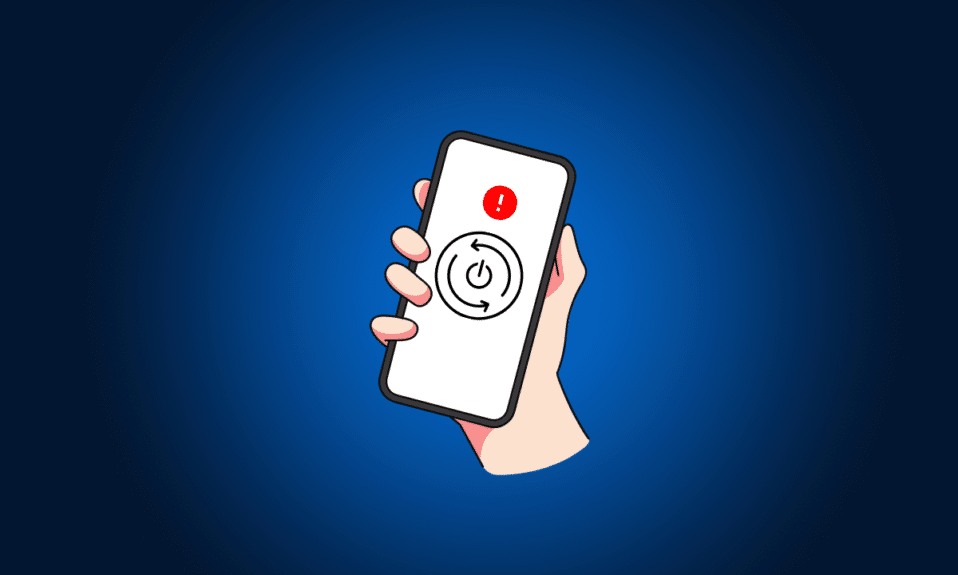
Puoi giocare, effettuare videochiamate, inviare messaggi di testo, frequentare lezioni online e fare molte altre cose sugli smartphone. Poiché questo gadget è diventato parte della nostra vita quotidiana, dobbiamo assicurarci che il nostro dispositivo funzioni senza problemi. Ma difetti e problemi possono verificarsi in qualsiasi momento nei dispositivi tecnologici. Uno di questi problemi che molti utenti devono affrontare è che il telefono Samsung continua a riavviarsi durante la ricarica. Sei sulla pagina giusta se anche tu stai affrontando lo stesso problema. Perché in questa guida ti diremo cosa lo fa scattare e come riparare il telefono Samsung che continua a riavviarsi. Quindi, senza ulteriori indugi, iniziamo!
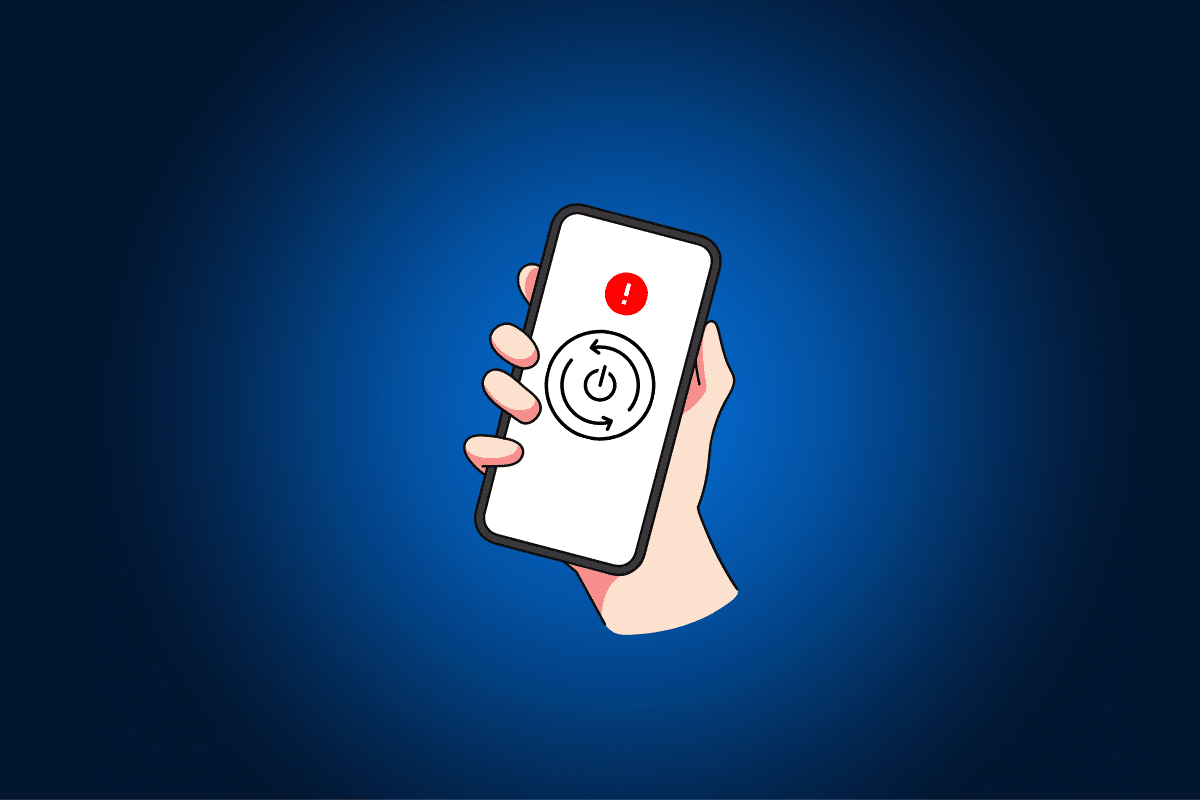
Come riparare il telefono Samsung continua a riavviarsi
Prima di dirti cosa fare se il telefono Samsung continua a riavviarsi, discutiamo in breve i motivi per cui il telefono Samsung continua a riavviarsi durante la ricarica:
- Sovraccaricare la batteria del telefono.
- La modalità di ottimizzazione automatica è attivata sullo smartphone.
- Il lettore di impronte digitali continua a bloccarsi.
- La funzione Always on Display continua a bloccarsi.
- A causa di applicazioni di terze parti installate sul tuo dispositivo.
- Sistema operativo obsoleto.
- Partizione della cache danneggiata.
- Impostazione di rete danneggiata.
- Problemi nel sistema operativo.
Continua a leggere ulteriormente per sapere come riparare il telefono Samsung che continua a riavviarsi di notte.
Metodo 1: abilita la funzione di protezione della batteria
Se il problema discusso si verifica a causa del sovraccarico, abilitare la modalità di protezione della batteria per impedire una ricarica completa. L'abilitazione della funzione di protezione della batteria sul telefono limiterà la carica massima all'85%. Pertanto, prolungando la durata della batteria del dispositivo e risolvendo il problema discusso. I passaggi per eseguirlo sono indicati di seguito:
Nota: poiché gli smartphone non hanno le stesse opzioni di Impostazioni e quindi variano da produttore a produttore, assicurarsi delle impostazioni corrette prima di modificarle. Questi passaggi sono stati eseguiti su Samsung Galaxy S21 5G .
1. Tocca su Impostazioni .
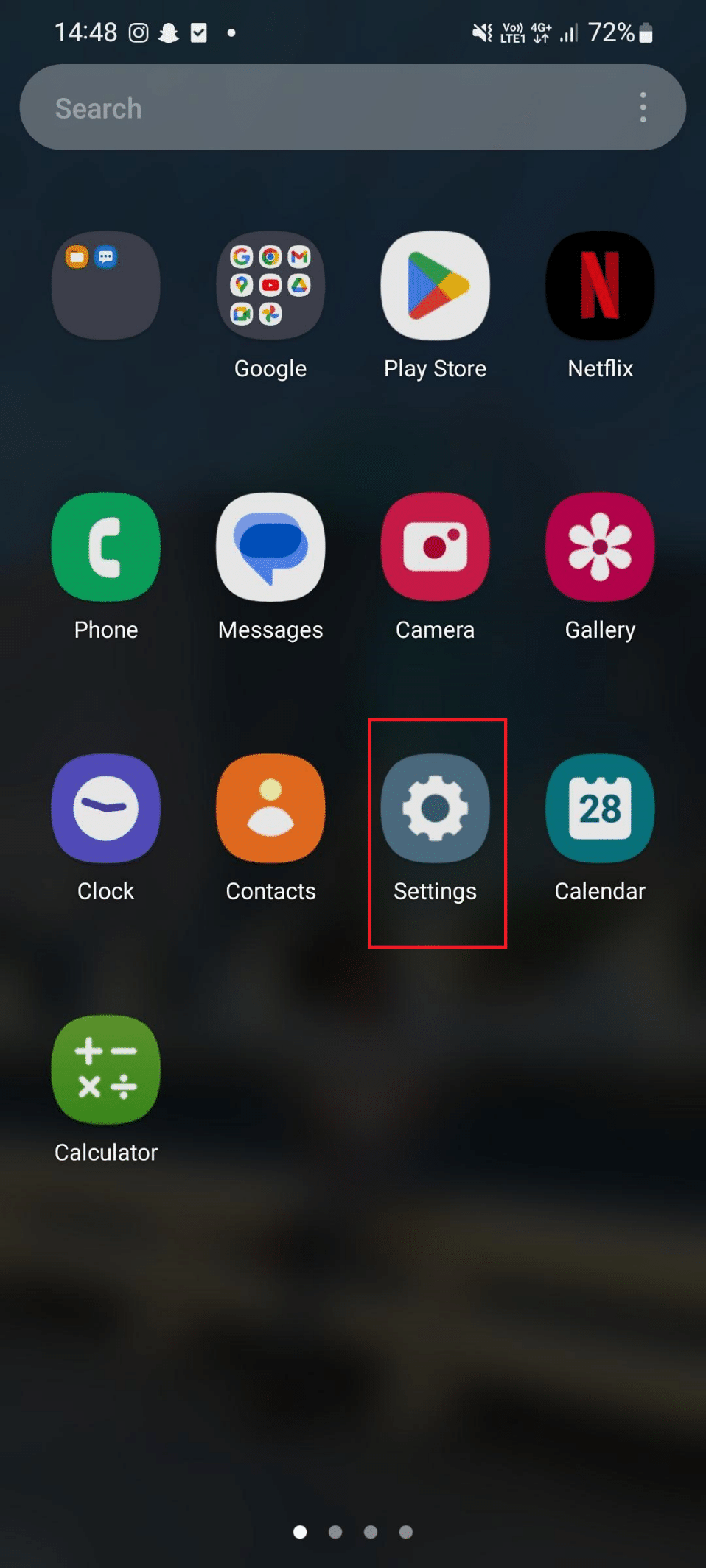
2. Successivamente, tocca Batteria e cura del dispositivo .
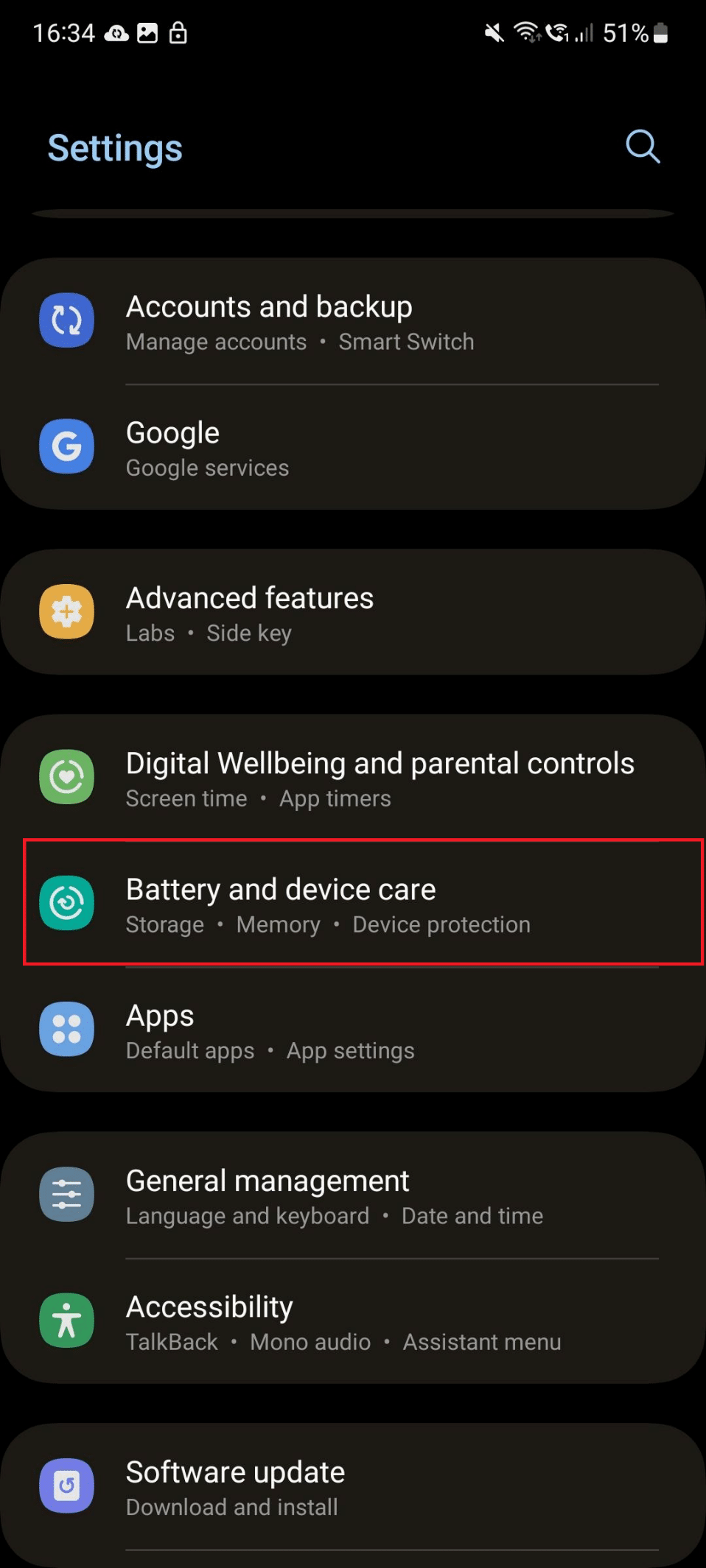
3. Ora tocca Batteria .
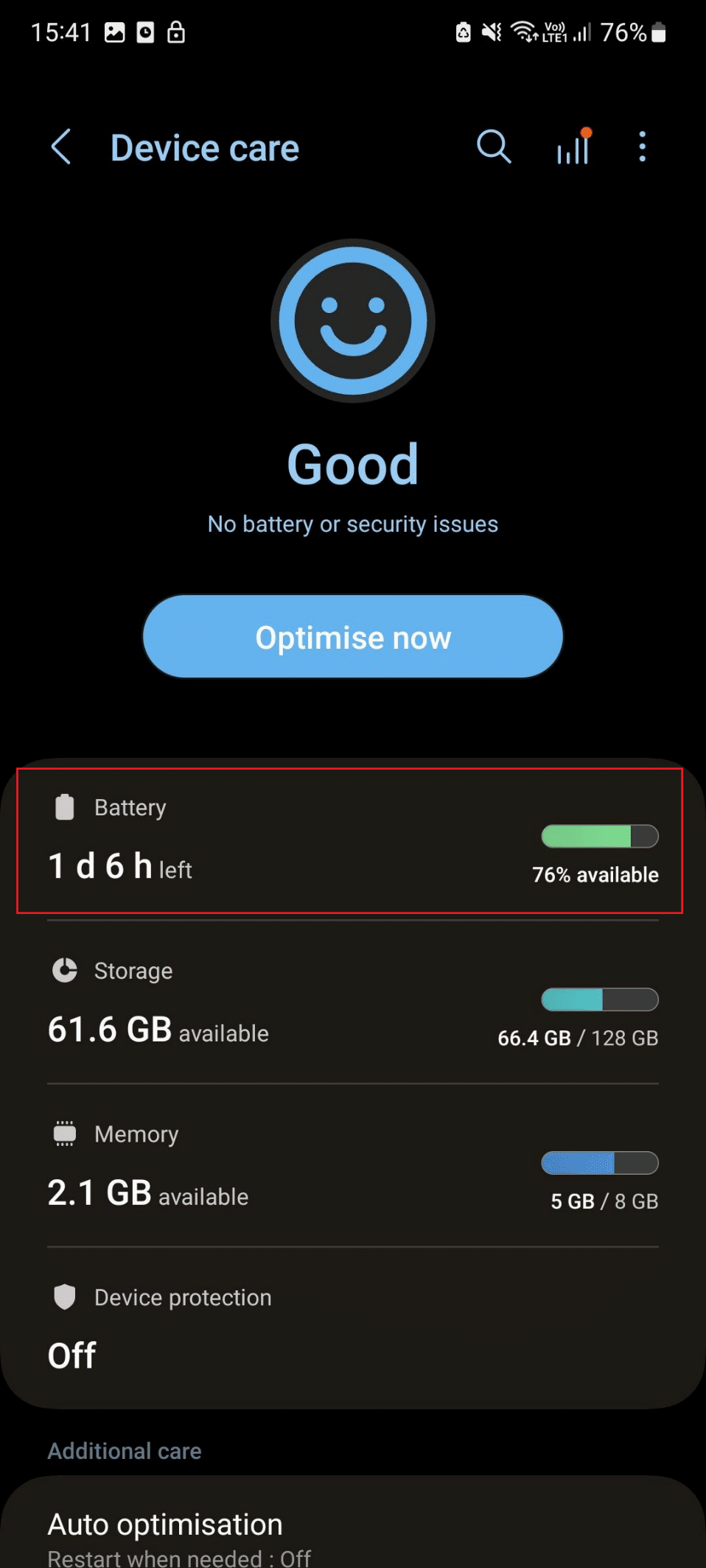
4. Scorri verso il basso e tocca Altre impostazioni batteria .
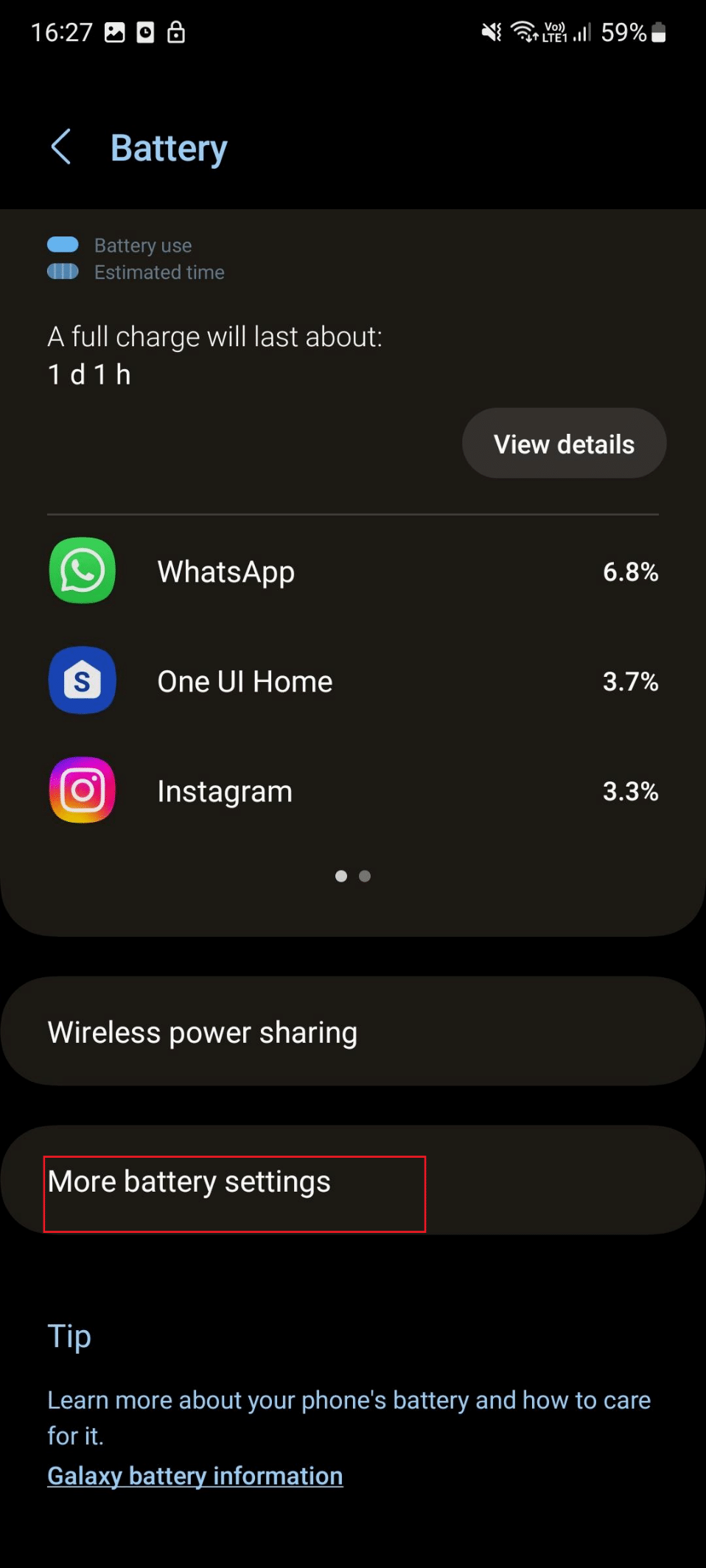
5. Attiva Proteggi batteria .
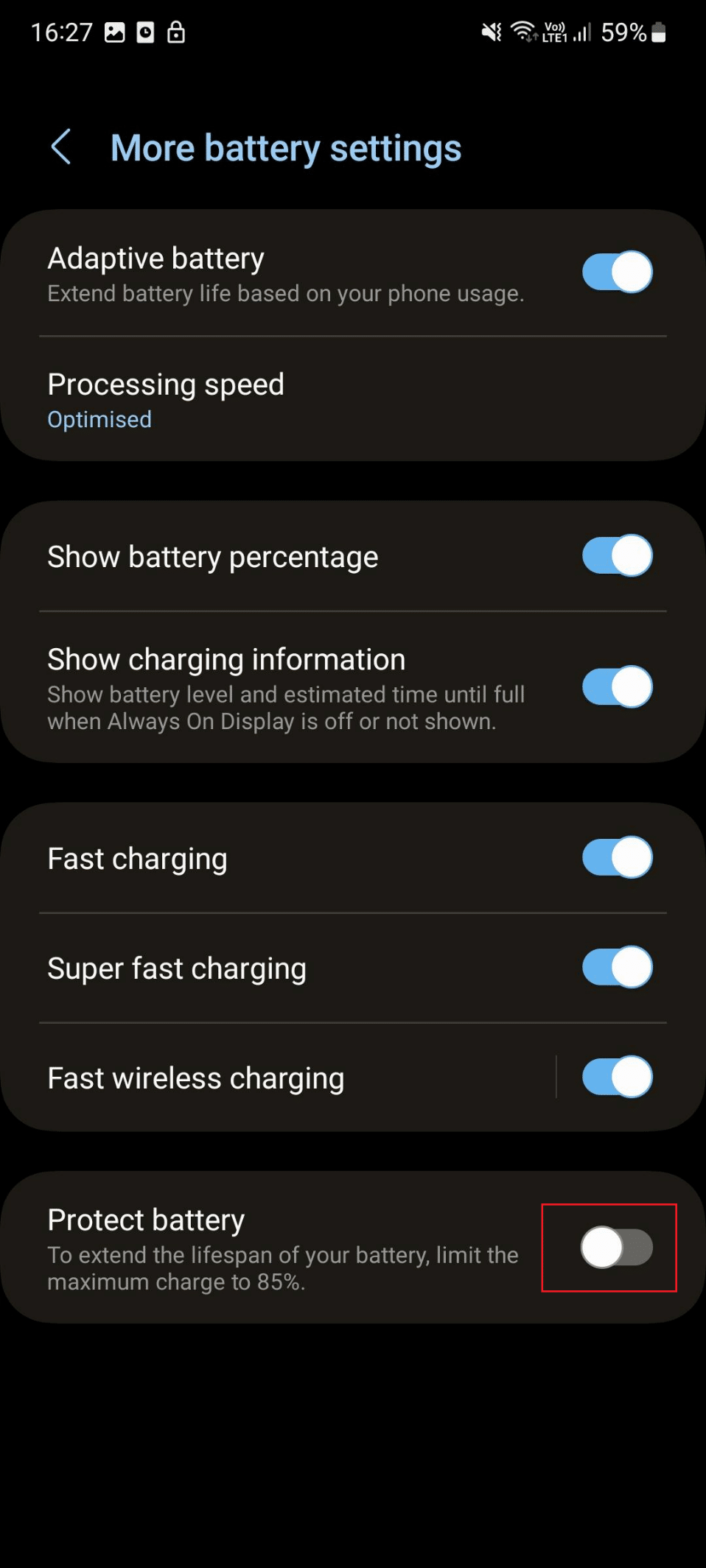
Leggi anche: Correggi il telefono Android che continua a riavviarsi in modo casuale
Metodo 2: disabilitare l'ottimizzazione automatica
Ti chiedi cosa fare se il telefono Samsung continua a riavviarsi? È possibile disabilitare l'attivazione del riavvio quando necessario per risolvere il problema. Di seguito sono riportati i passaggi per disattivare il riavvio automatico:
1. Innanzitutto, apri il cassetto delle app e tocca Impostazioni .
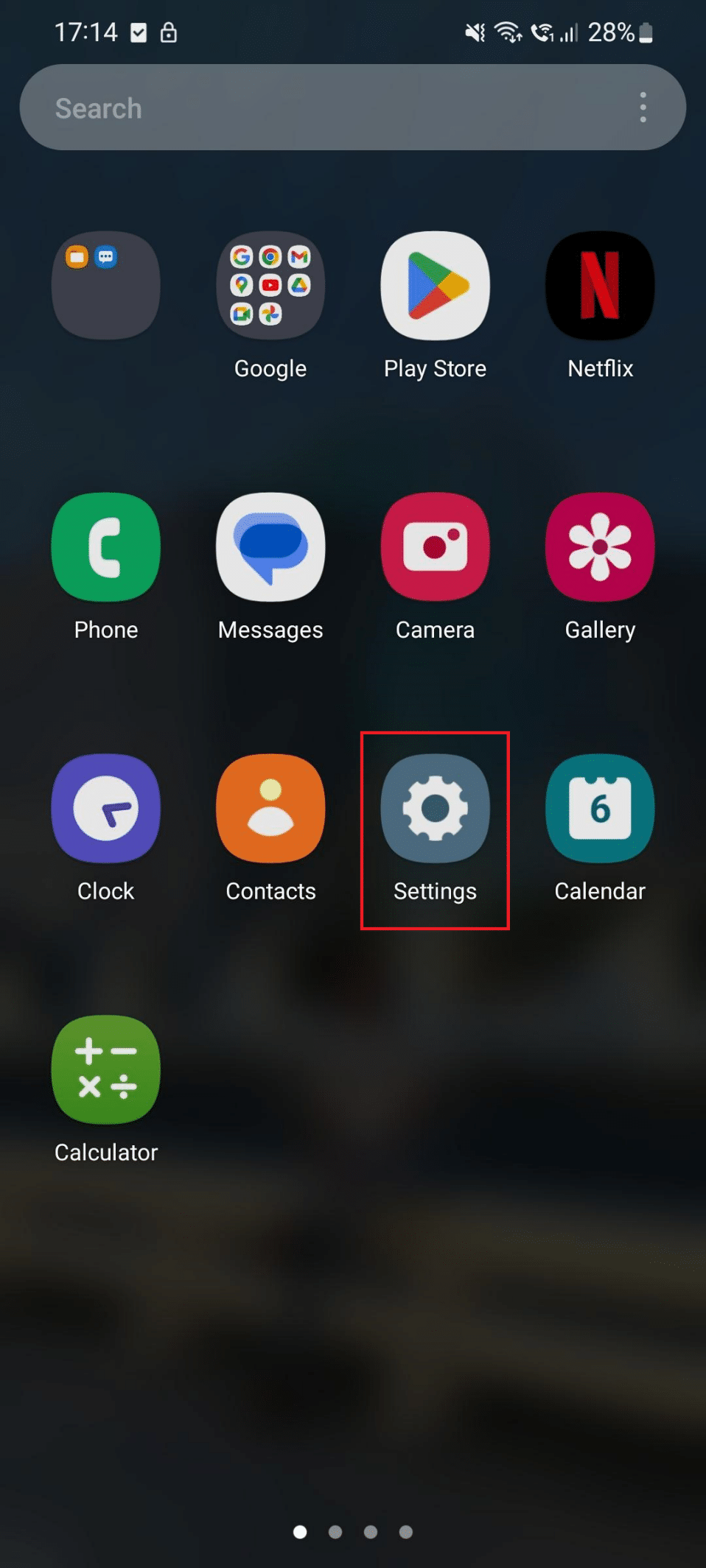
2. Ora scorri verso il basso e tocca Battery and Device Care .
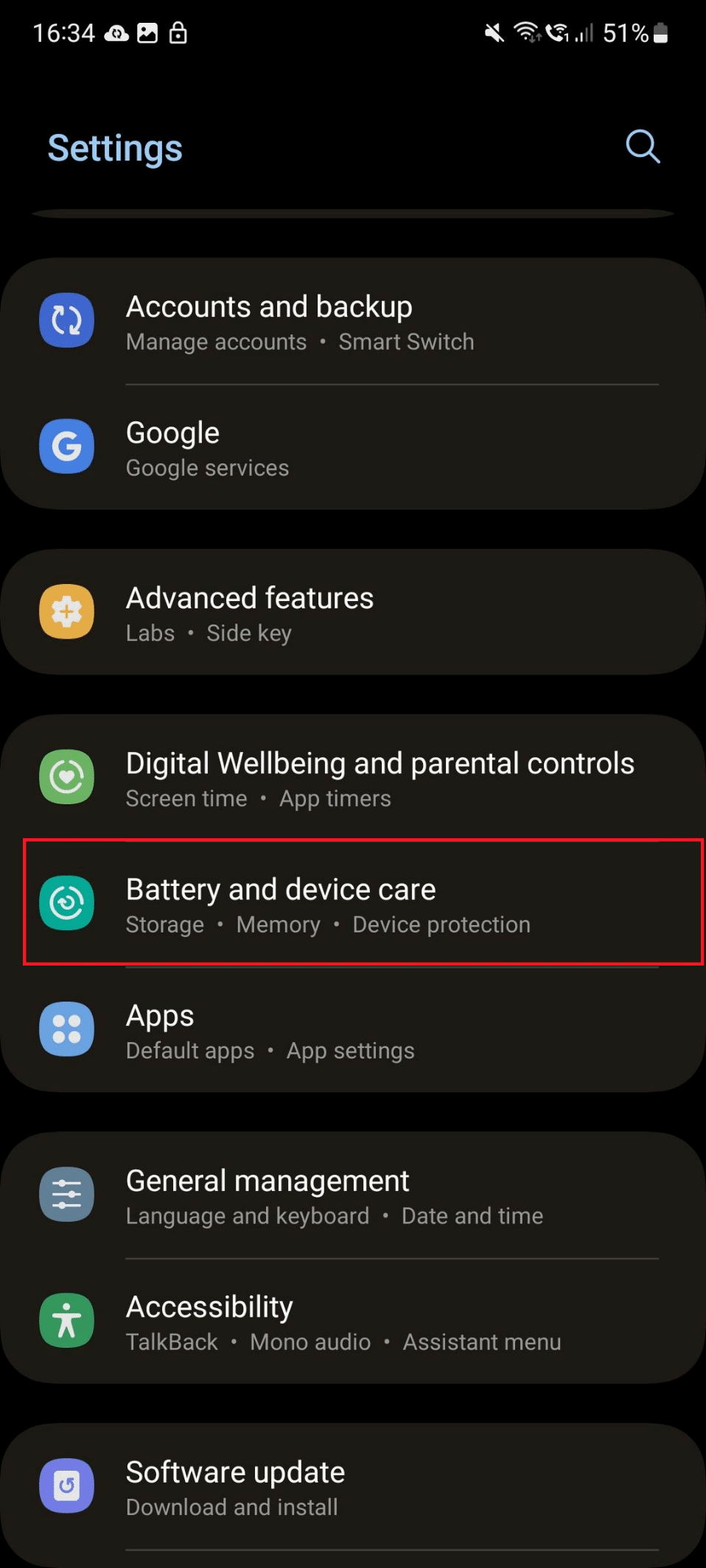
3. Toccare Ottimizzazione automatica .
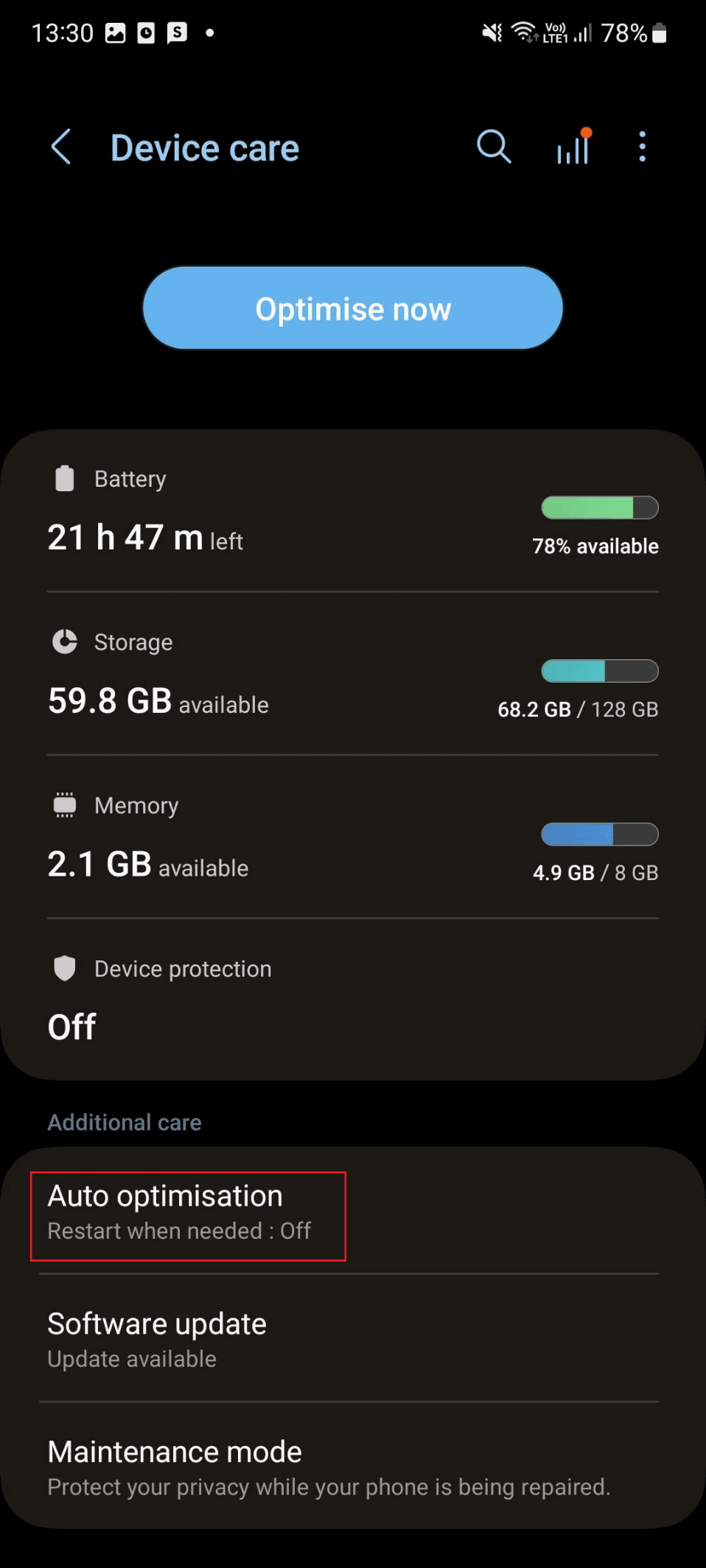
4. Disattiva Riavvia quando necessario .
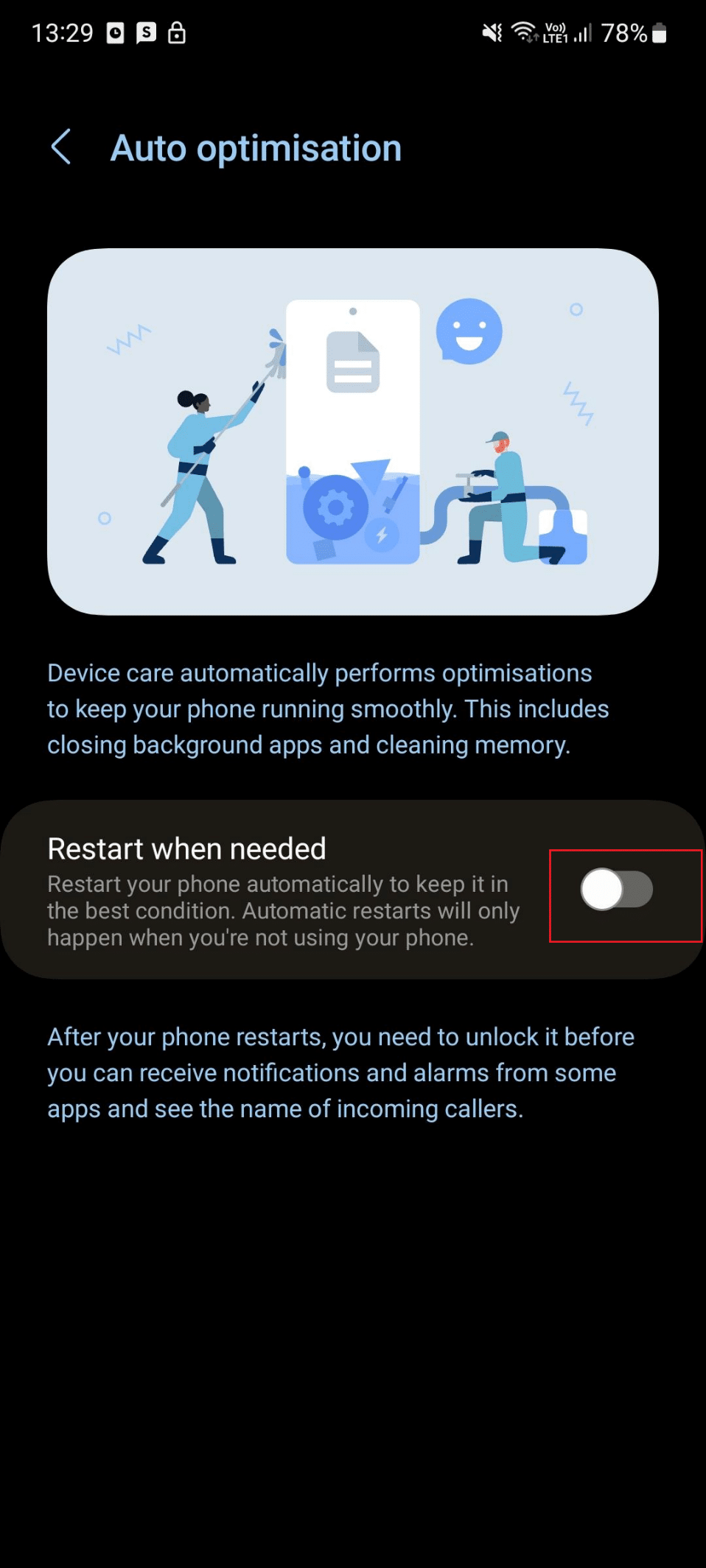
Metodo 3: Disattiva Display sempre attivo
La funzione di visualizzazione sempre attiva è utile in quanto è possibile visualizzare la data, l'ora e altre informazioni importanti senza attivare il display. Ma può portare al problema del riavvio del telefono Samsung durante la notte. Pertanto, puoi disattivarlo utilizzando i seguenti passaggi:
1. Apri il cassetto delle app e tocca Impostazioni .
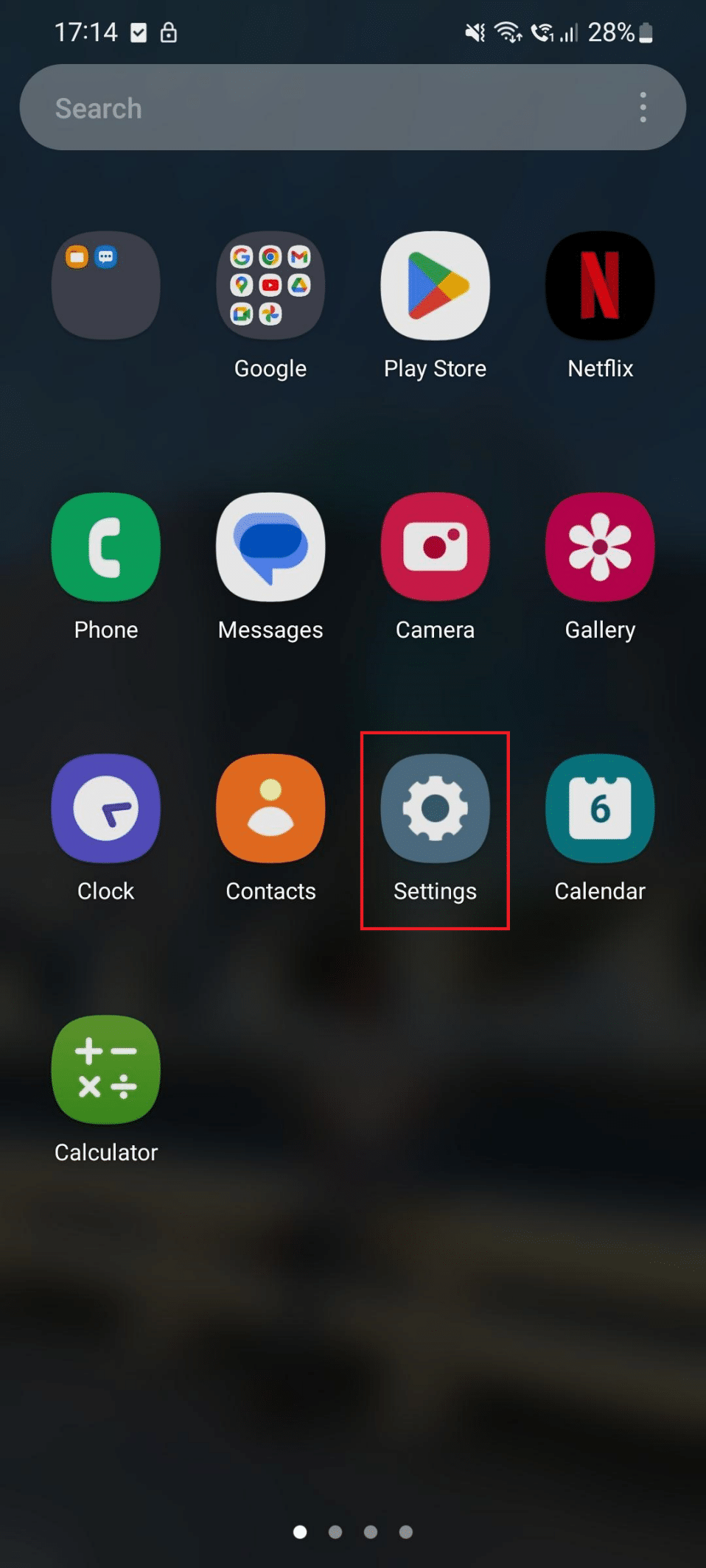
2. Ora scorri verso il basso e tocca la schermata di blocco .
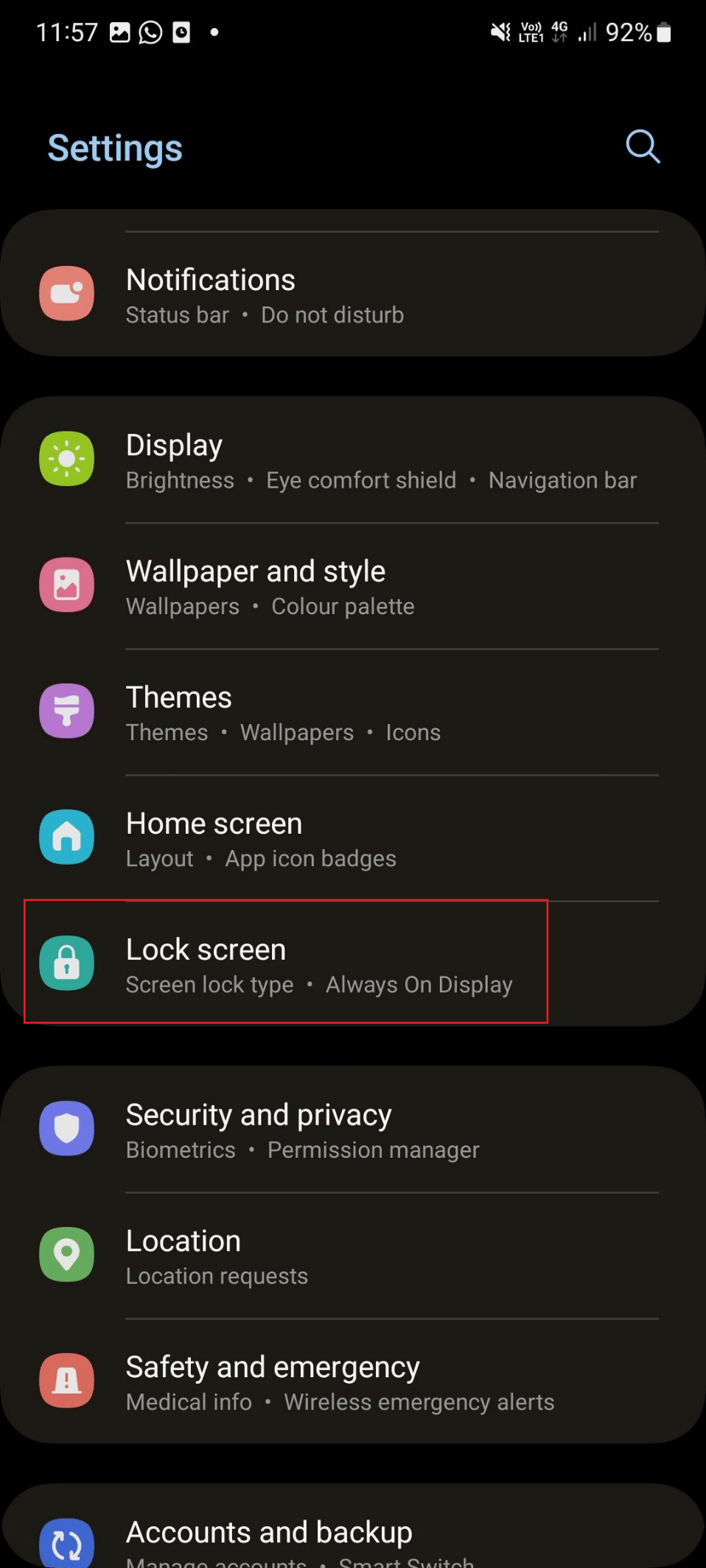
3. Successivamente, sotto la schermata di blocco, disattiva Always on Display .
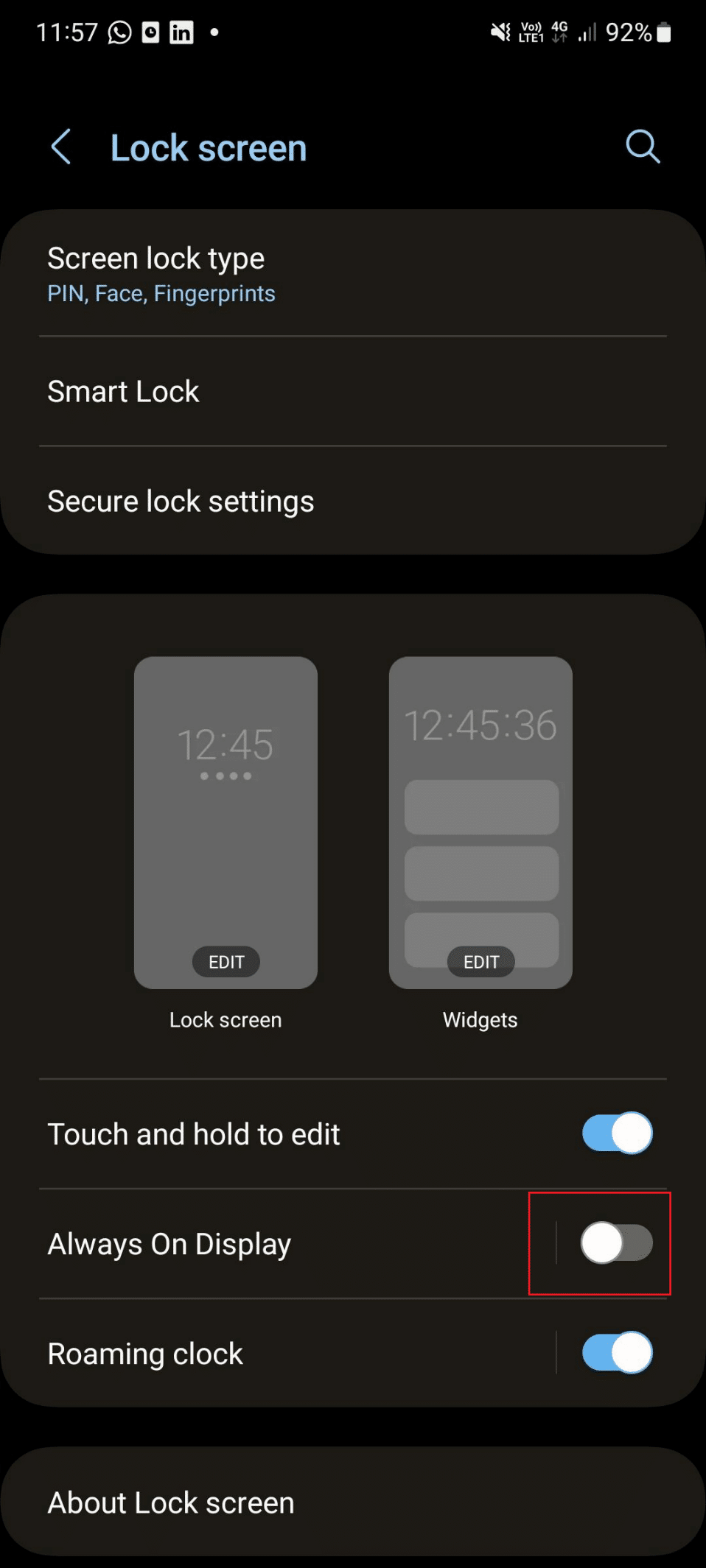
Leggi anche: Come disattivare Samsung Tablet S6 Lite
Metodo 4: disattivare il lettore di impronte digitali
Il lettore di impronte digitali sul telefono è un sensore che può aiutarti a sbloccare un dispositivo e applicazioni specifiche. Se l'impronta digitale si blocca nella sua fase operativa, può portare al problema discusso. È possibile disattivare la funzione dell'impronta digitale per correggere il riavvio del telefono Samsung. Abbiamo fornito i passaggi che ti aiuteranno a disattivare il lettore di impronte digitali:
1. Avvia Impostazioni .
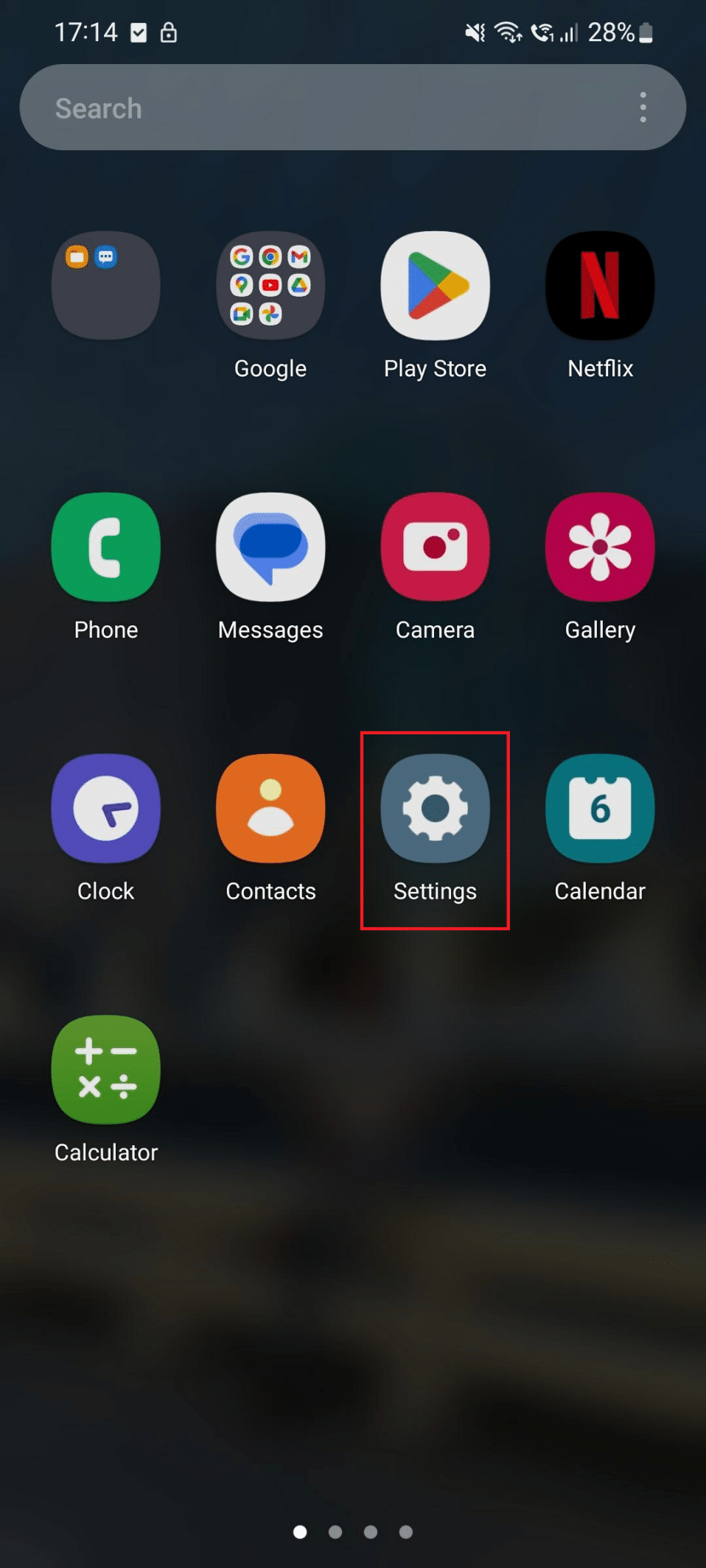
2. Scorri verso il basso e tocca Sicurezza e privacy .
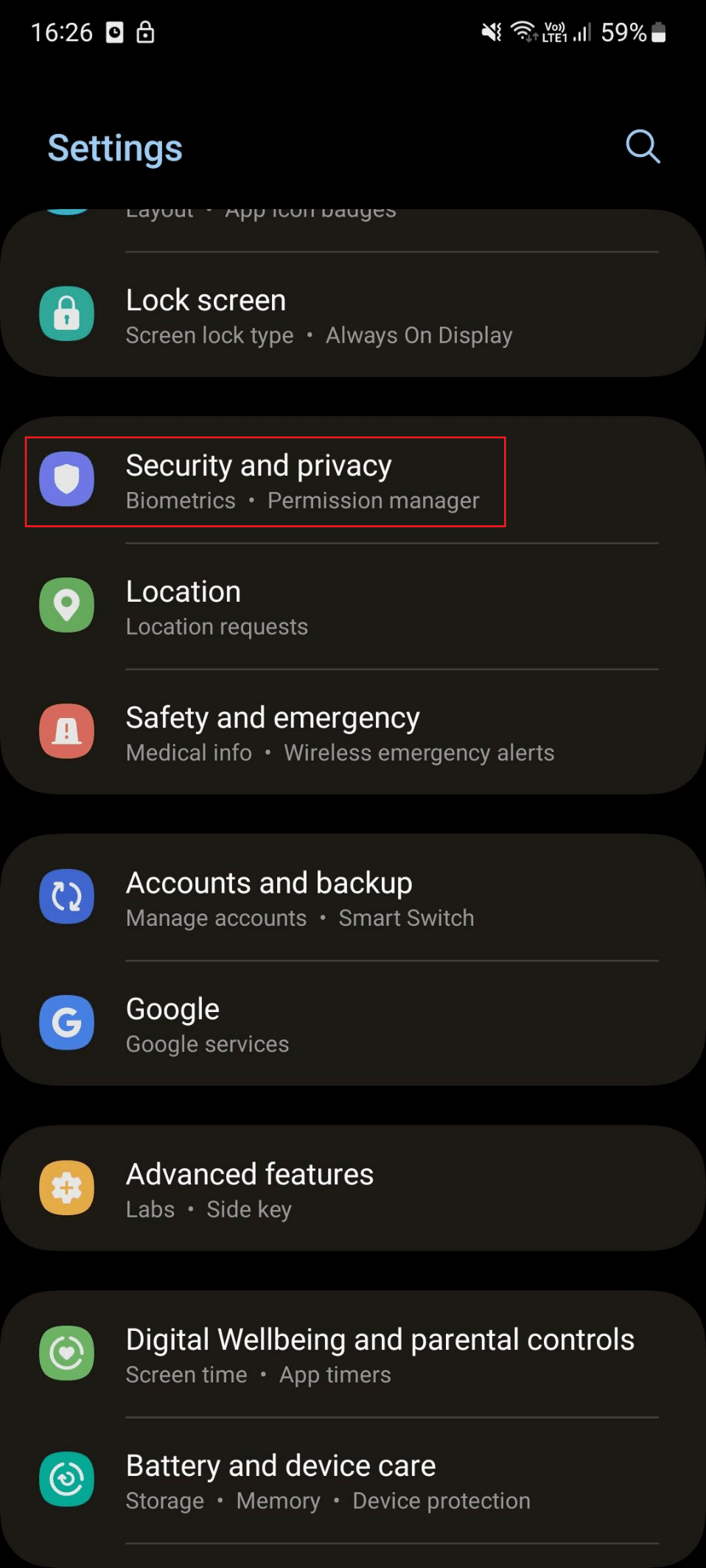
3. Scorri e tocca Dati biometrici .
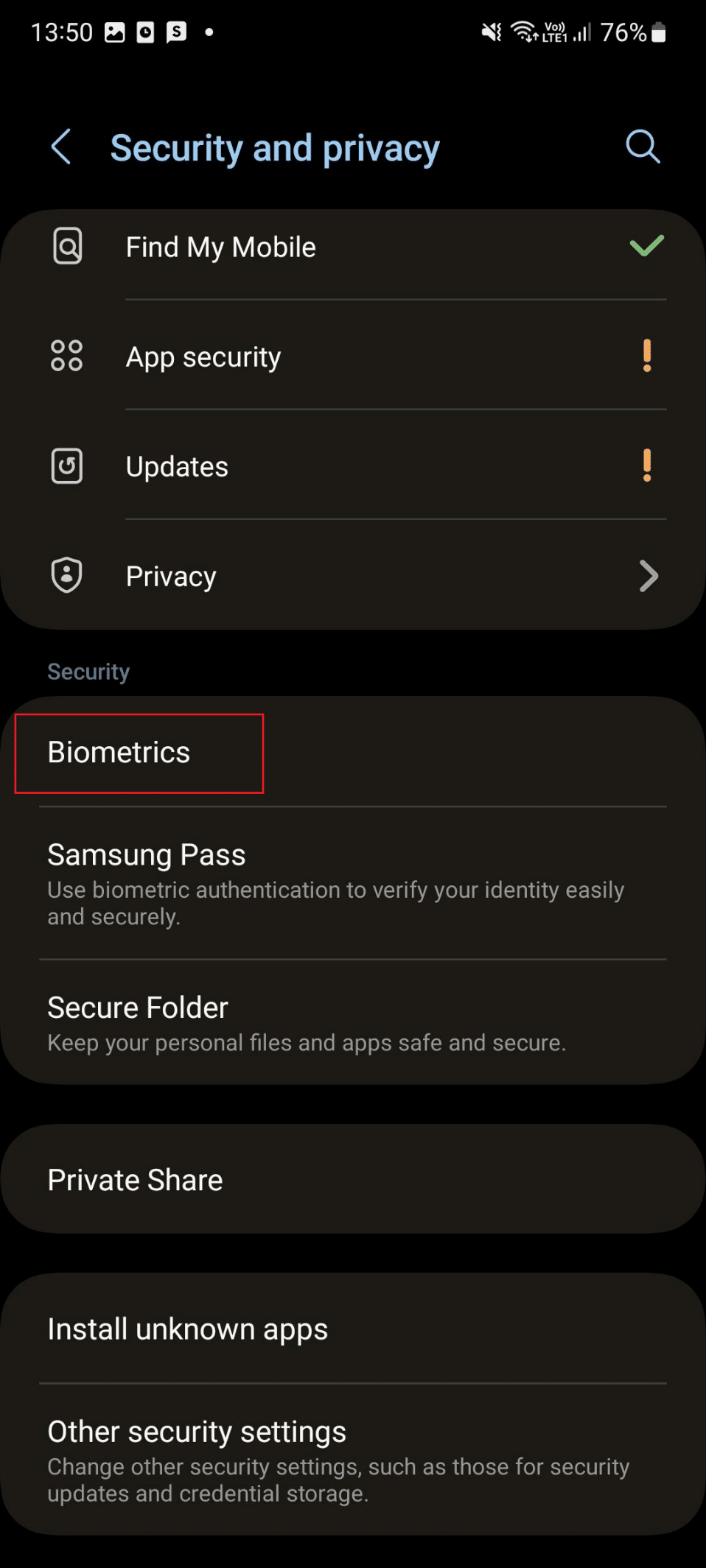
4. Tocca Impronte digitali .
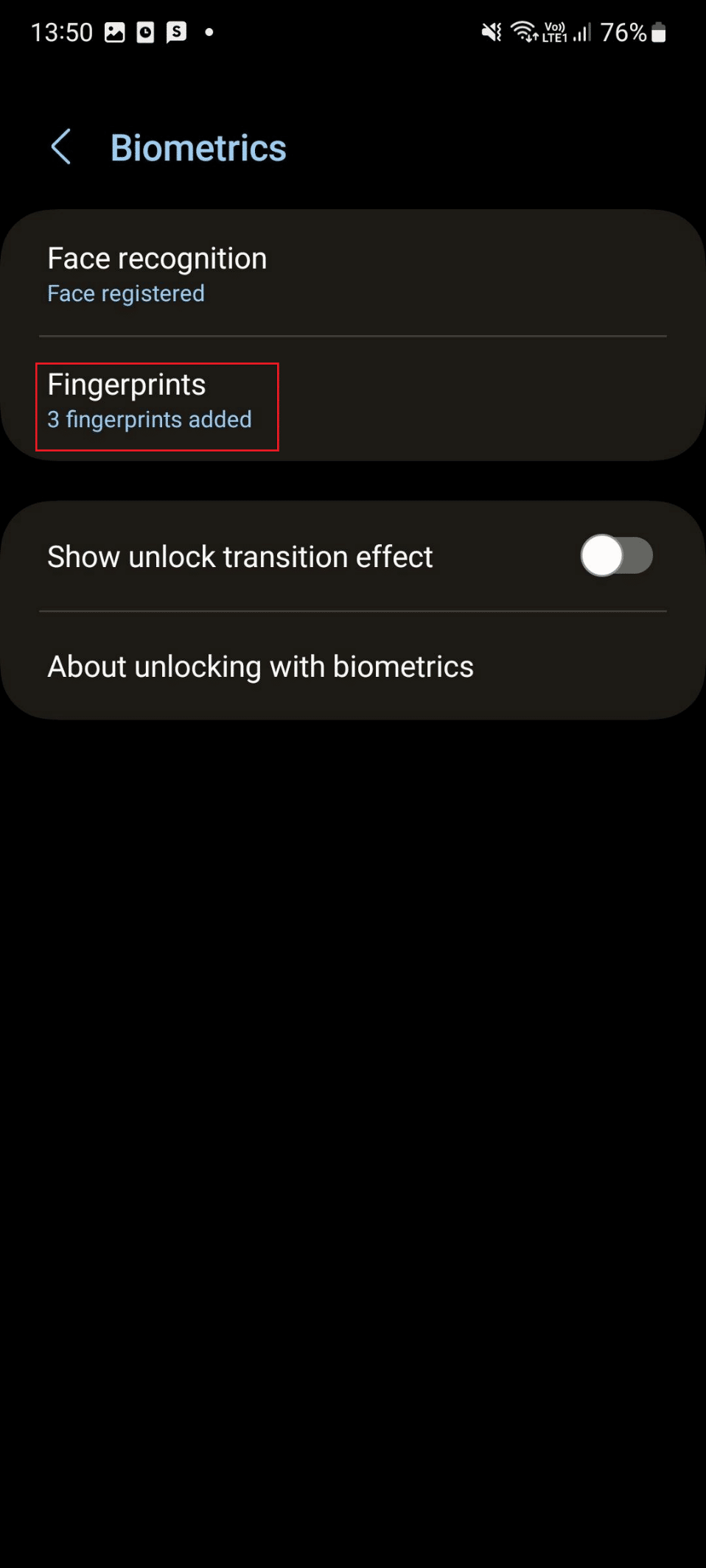
5. Inserisci il tuo pin attuale e tocca Fatto .
6. Infine, disattiva Fingerprint sempre attivo .
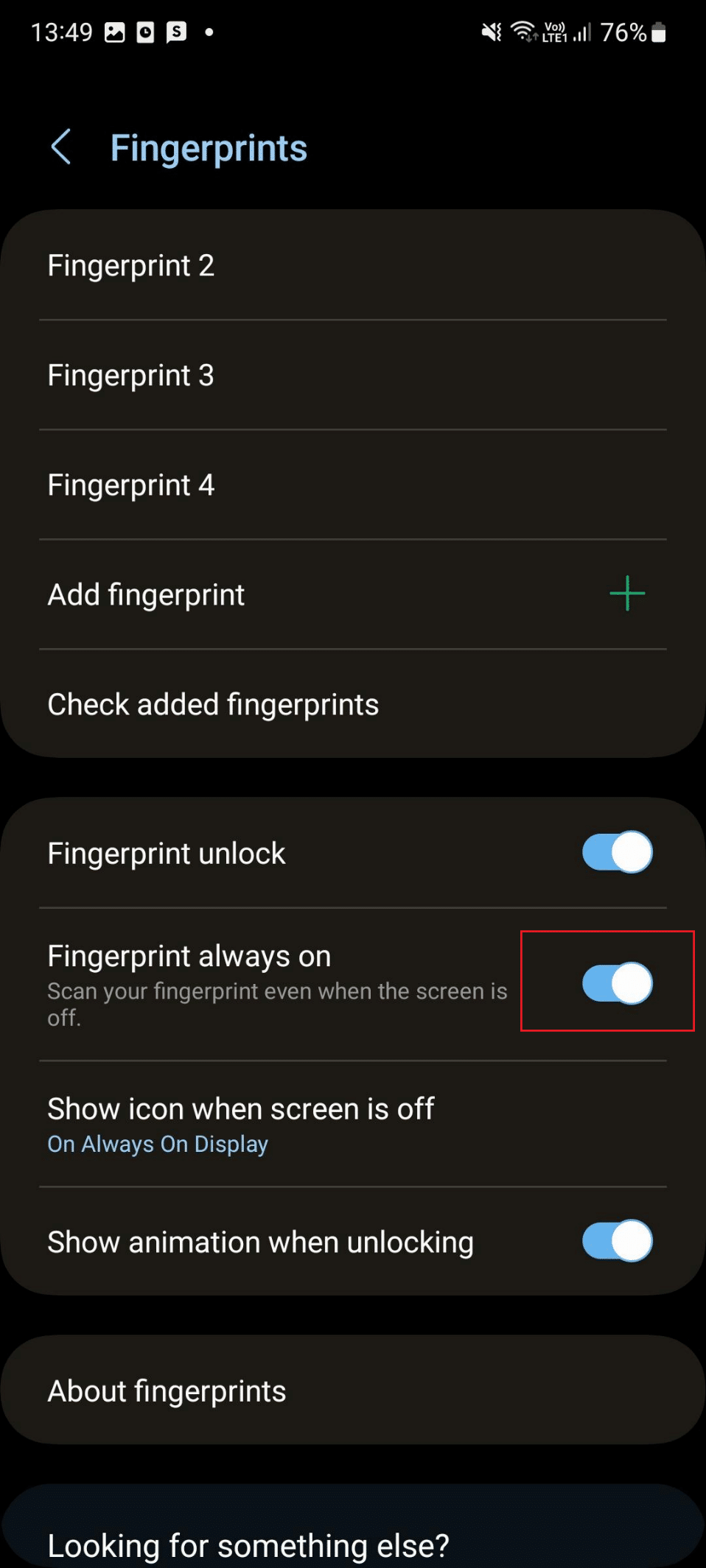
Leggi anche: I 10 migliori modi per risolvere Google Chrome continua a bloccarsi su Android
Metodo 5: aggiornare il sistema operativo
Uno dei metodi per riparare il telefono Samsung continua a riavviarsi durante la ricarica è aggiornare il software. L'aggiornamento del tuo dispositivo assicurerà che il bug che sta causando il problema venga risolto. Utilizzare i passaggi elencati di seguito per eseguire il metodo:
1. Innanzitutto, tocca l'icona Impostazioni .
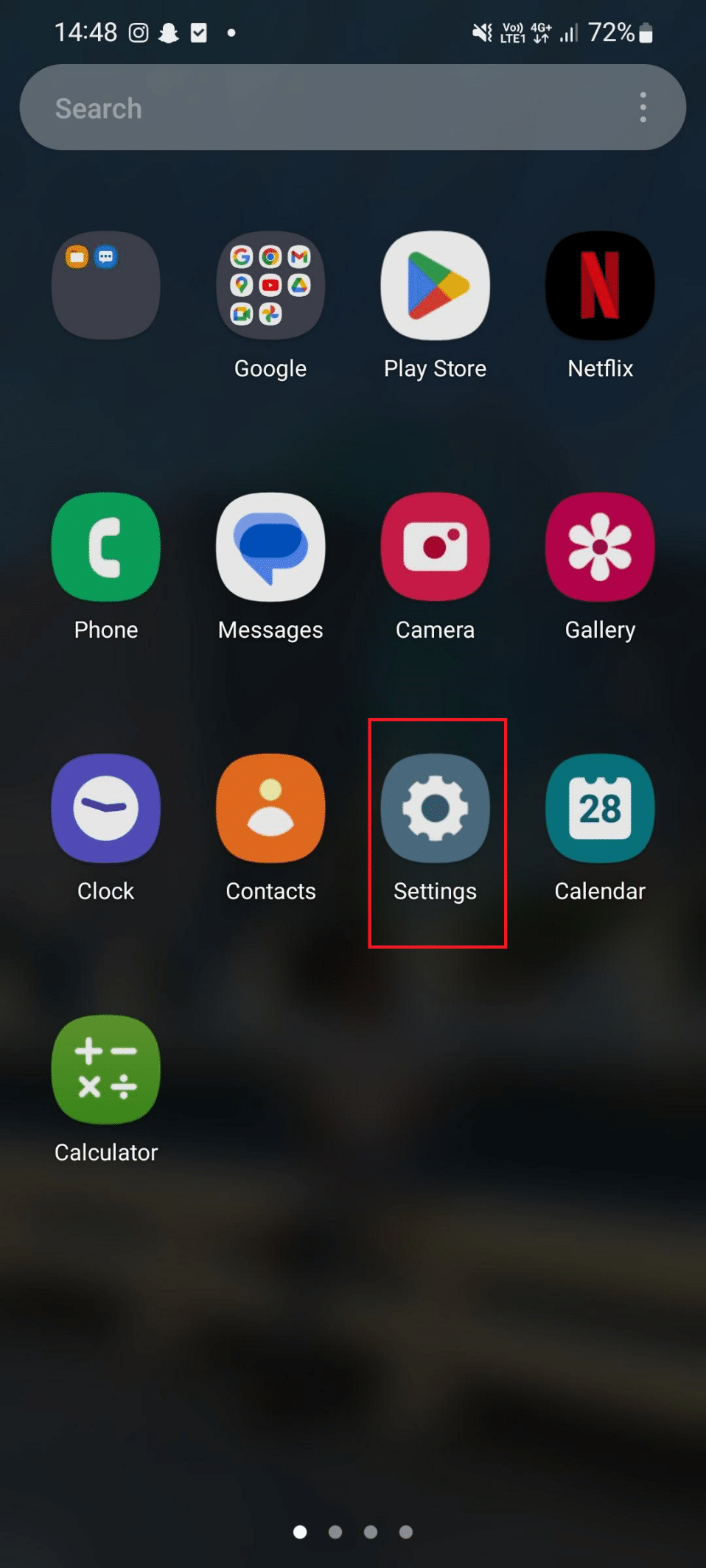

2. Successivamente, tocca Aggiornamento software .
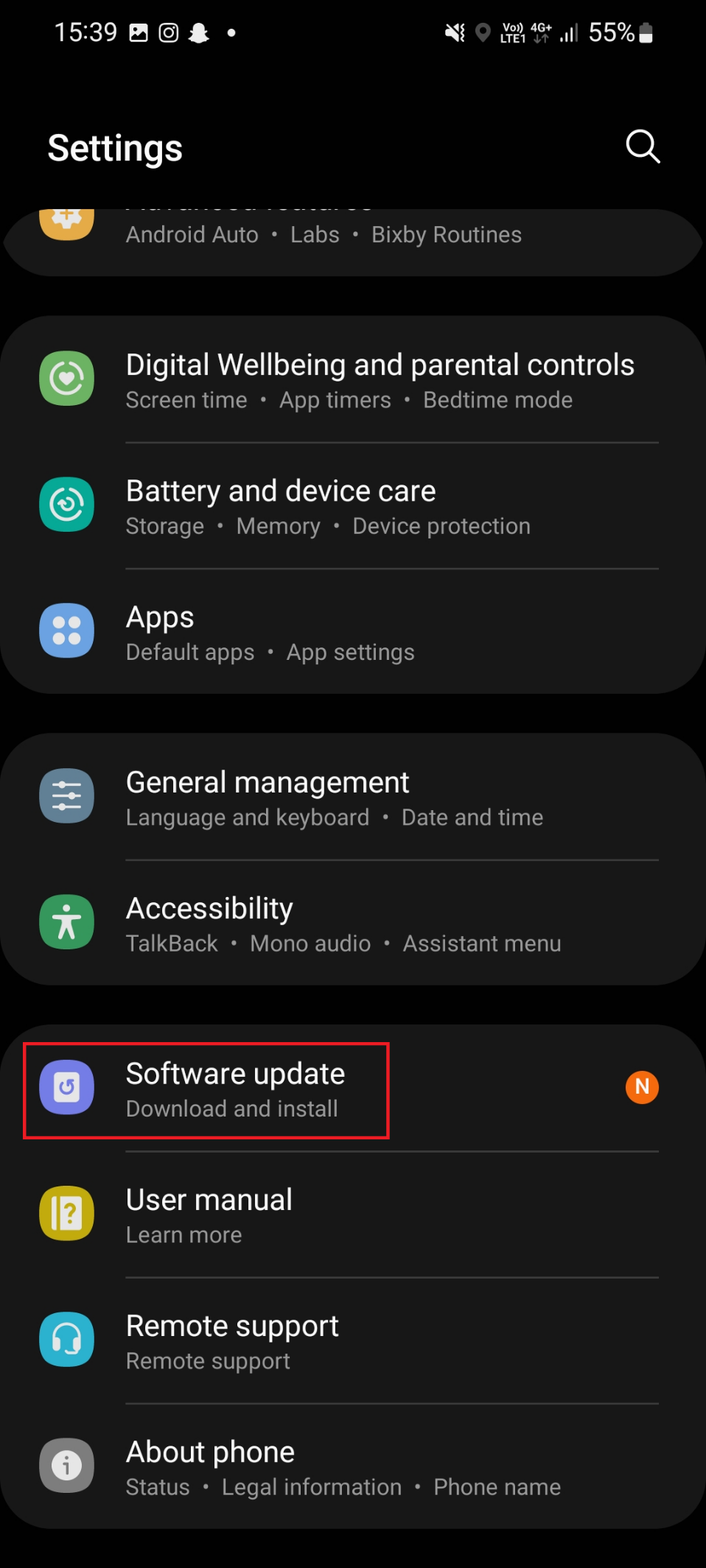
3. Successivamente, tocca l'opzione Scarica e installa .
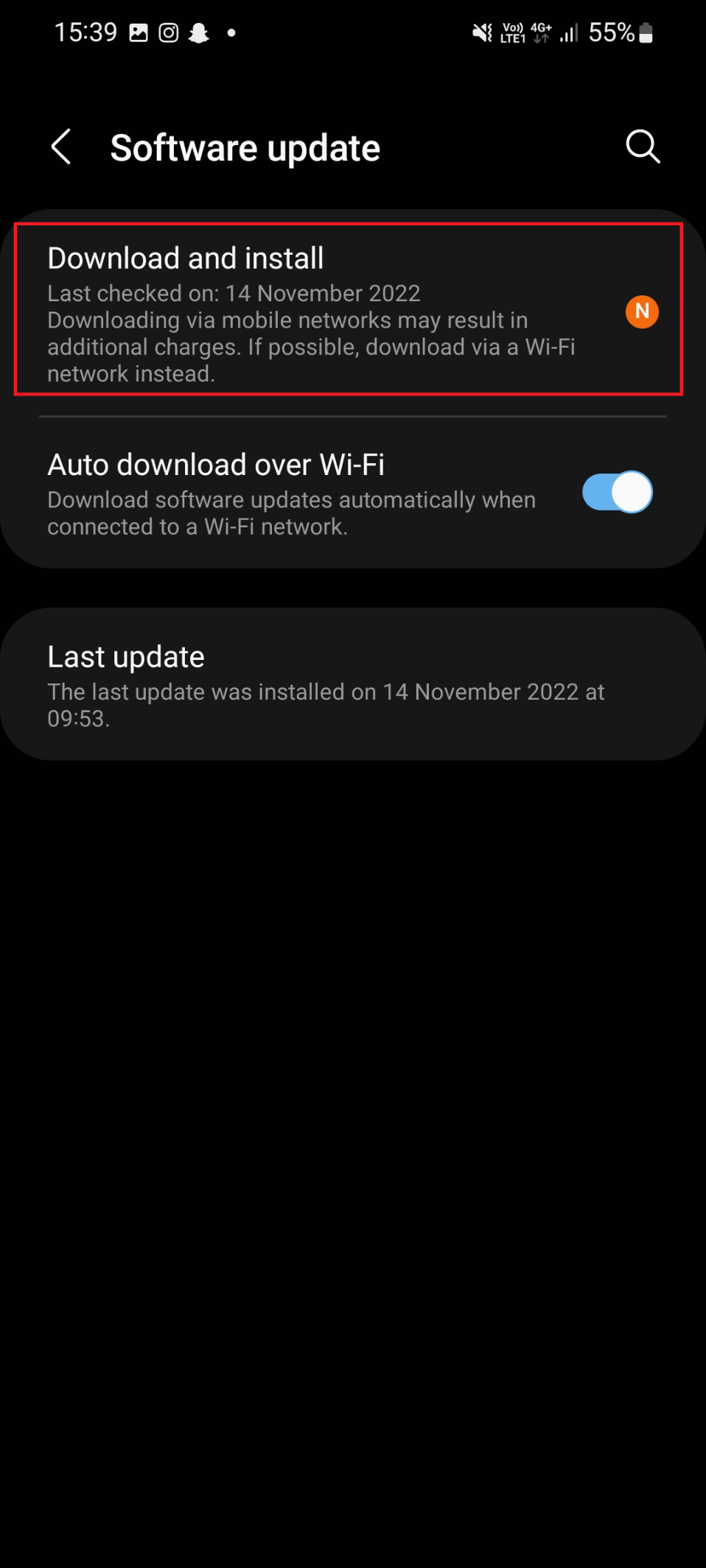
4. Tocca Scarica .
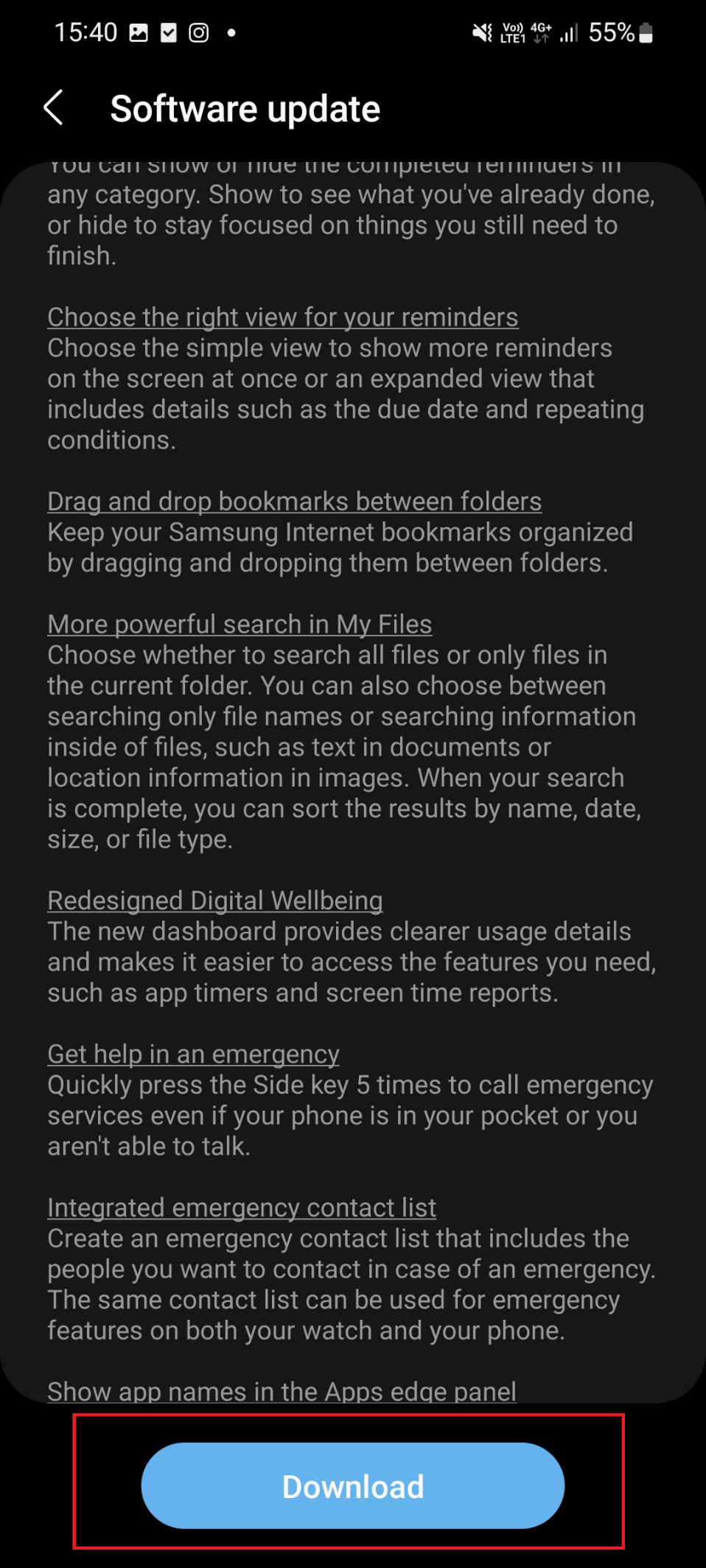
Leggi anche: 9 motivi per cui la batteria del tuo smartphone si ricarica lentamente
Metodo 6: disinstallare le app con il metodo sicuro
Quando un telefono Android funziona correttamente in modalità provvisoria, il problema discusso è dovuto alle app installate. La modalità provvisoria è una funzionalità integrata su ogni dispositivo Android. Tutte le funzionalità aggiuntive sono disattivate; solo quelli essenziali vengono utilizzati quando è attivata la modalità provvisoria. Abilitalo e verifica se il problema è dovuto all'applicazione installata o all'app integrata. Se il telefono funziona correttamente in modalità provvisoria, si consiglia di disinstallare le app non verificate dal telefono. Quando si disinstallano applicazioni di terze parti non verificate, il dispositivo tornerà al normale stato funzionale. Oltre a questo, libererà spazio sul tuo telefono. I passaggi per disinstallare le app in modalità provvisoria sono forniti di seguito:
1. Premere contemporaneamente il tasto Volume giù e il tasto laterale .
2. Successivamente, tocca Spegni .
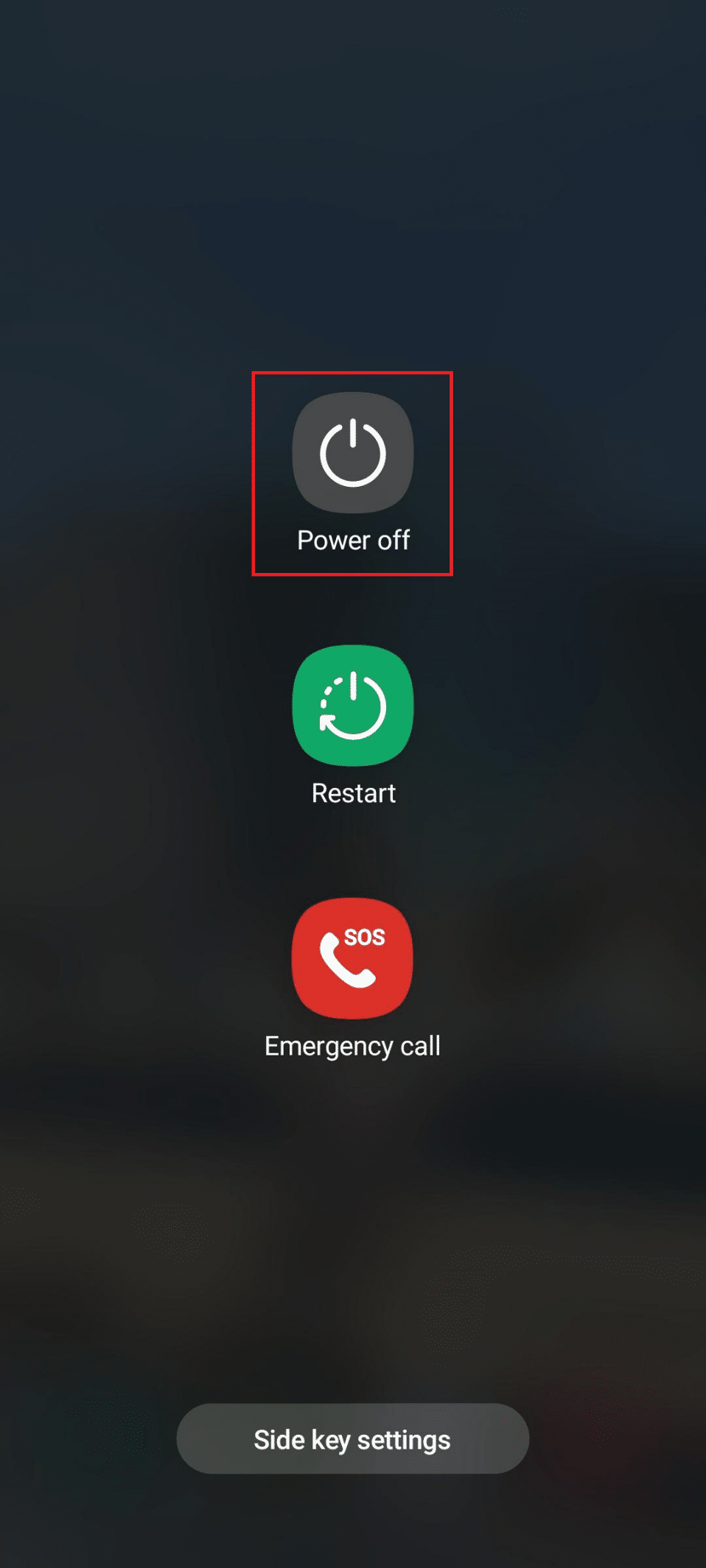
3. Successivamente, accendi il dispositivo ; quando il Samsung Galaxy appare sullo schermo, tieni premuto il tasto Volume giù .
4. Rilasciare il tasto quando viene visualizzata la modalità provvisoria nell'angolo in basso a sinistra dello schermo.
5. Ora controlla se il problema è stato risolto o meno. Se il tuo telefono funziona correttamente, il problema è dovuto ad applicazioni di terze parti. Quindi, avvia Impostazioni .
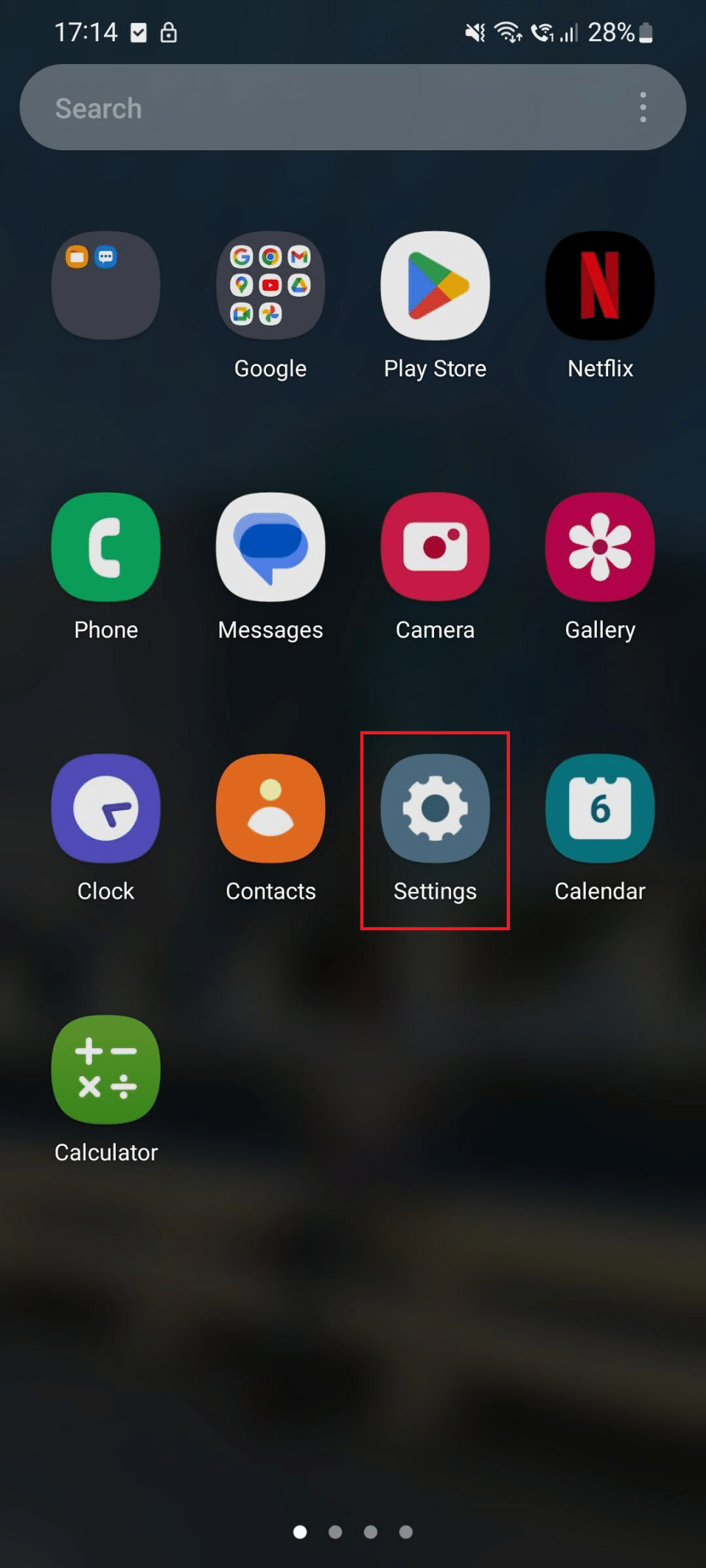
6. Ora scorri verso il basso e tocca App .
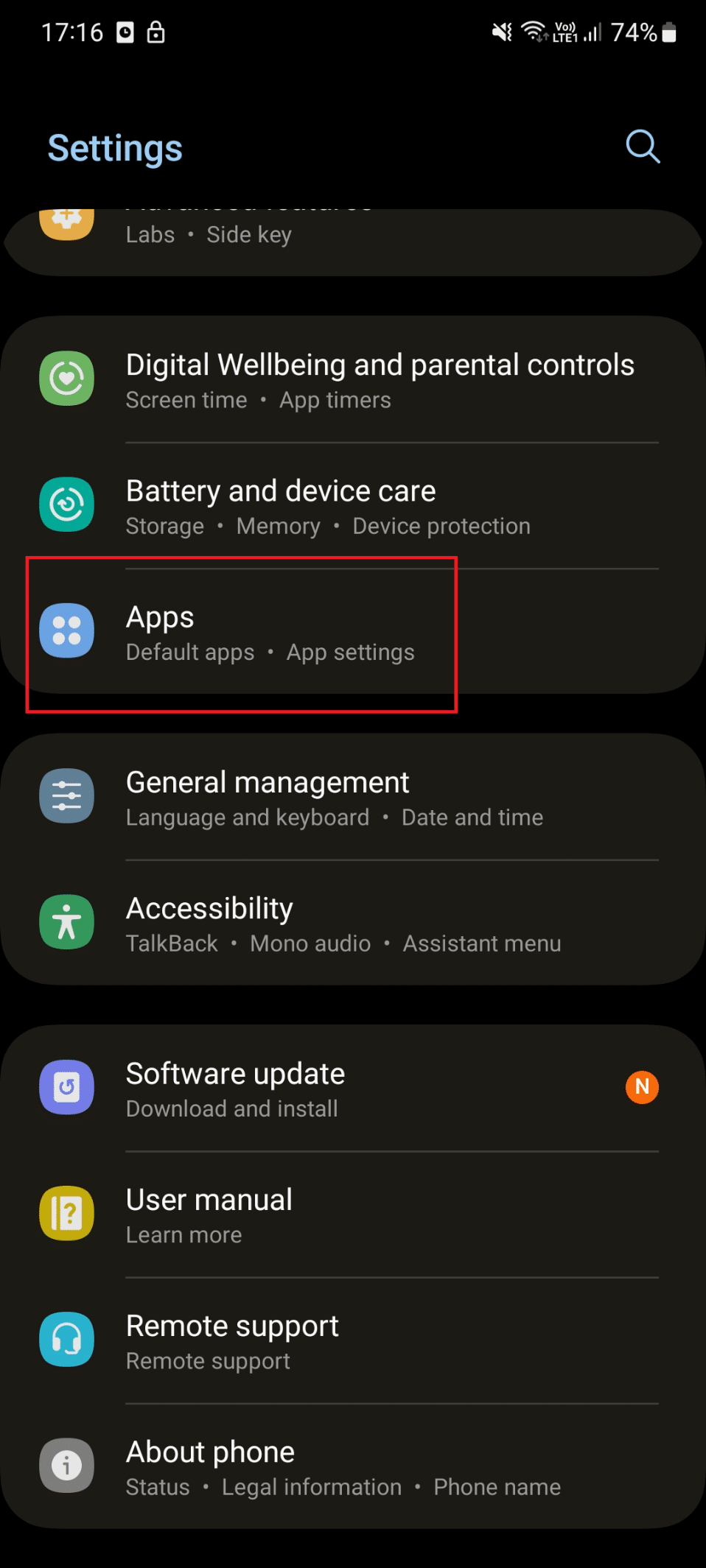
7. Successivamente, tocca l' applicazione .
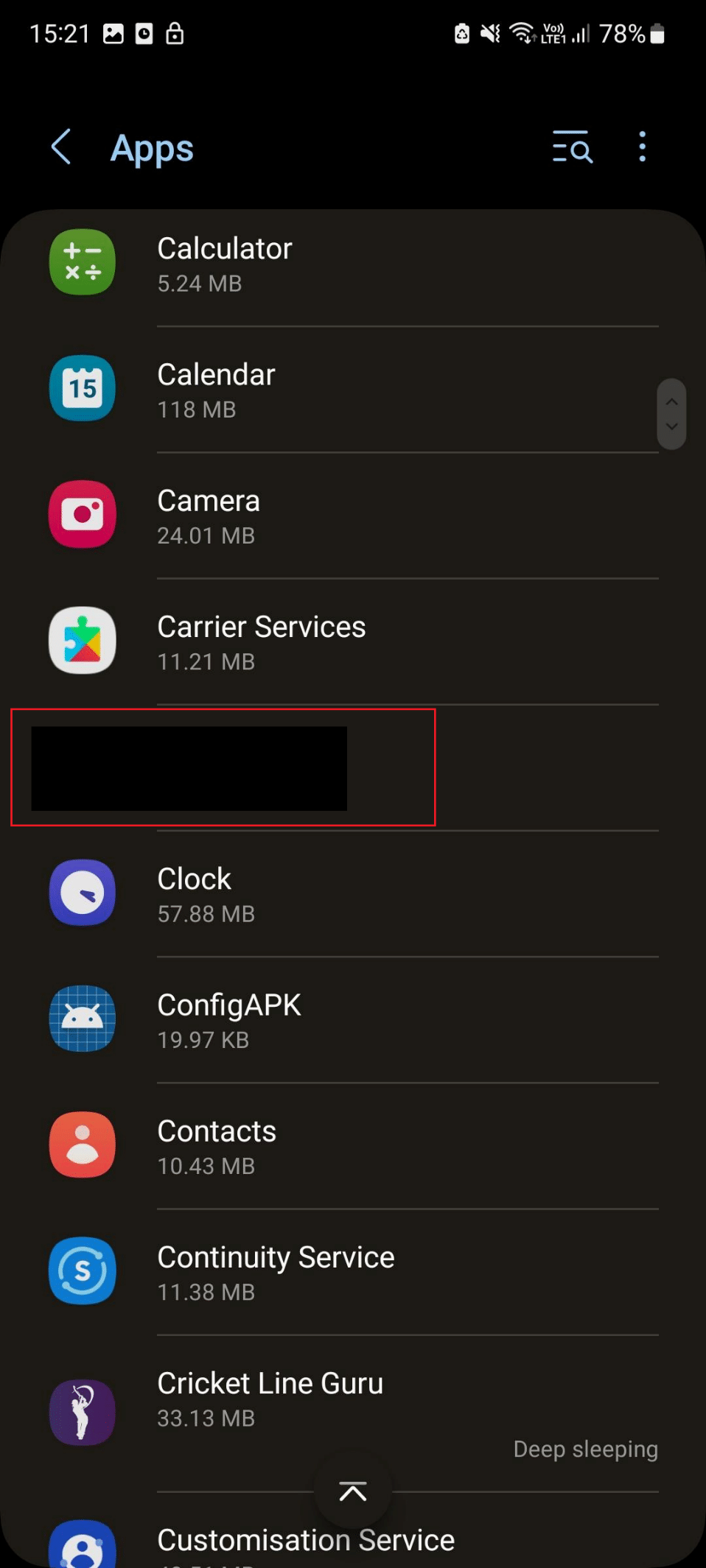
8. Successivamente, tocca Disinstalla .
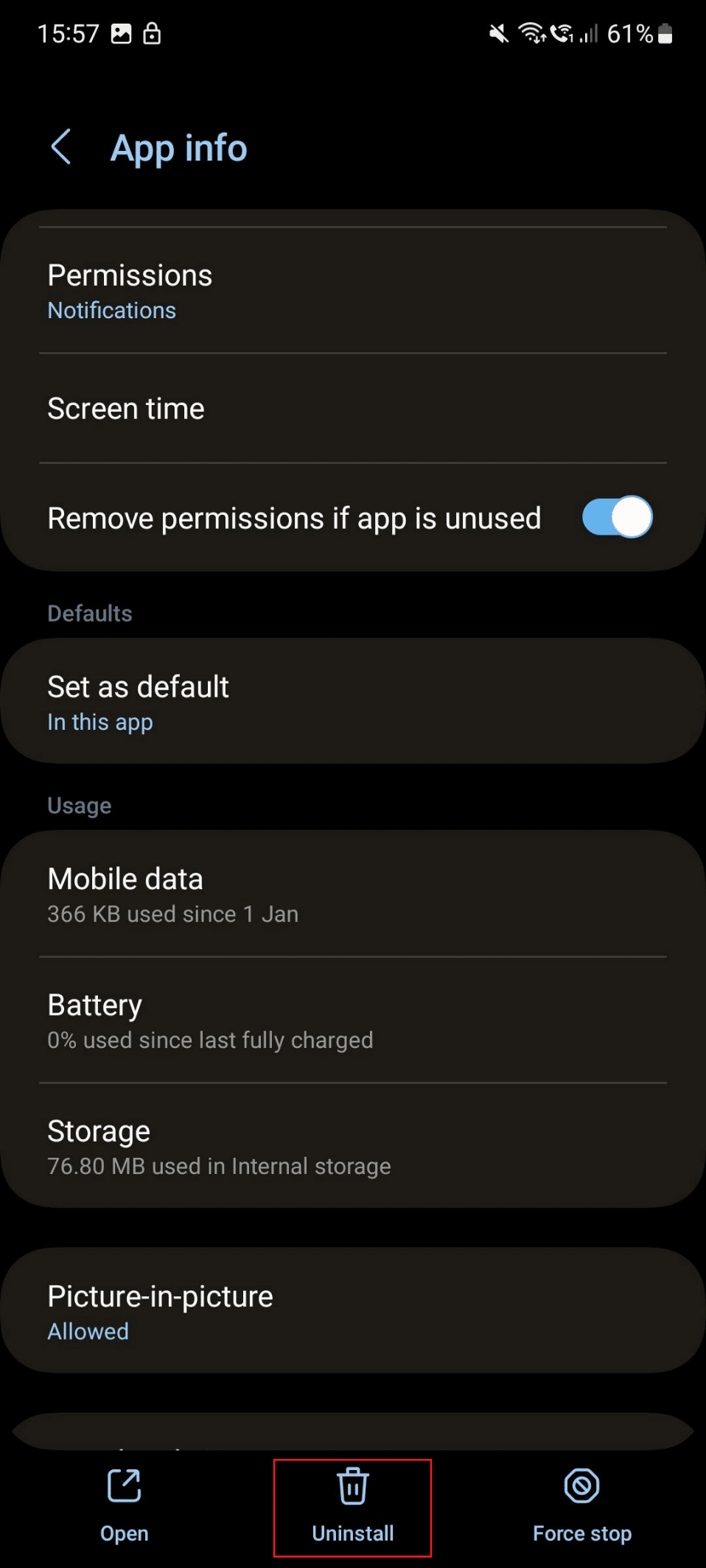
9. Infine, tocca OK .
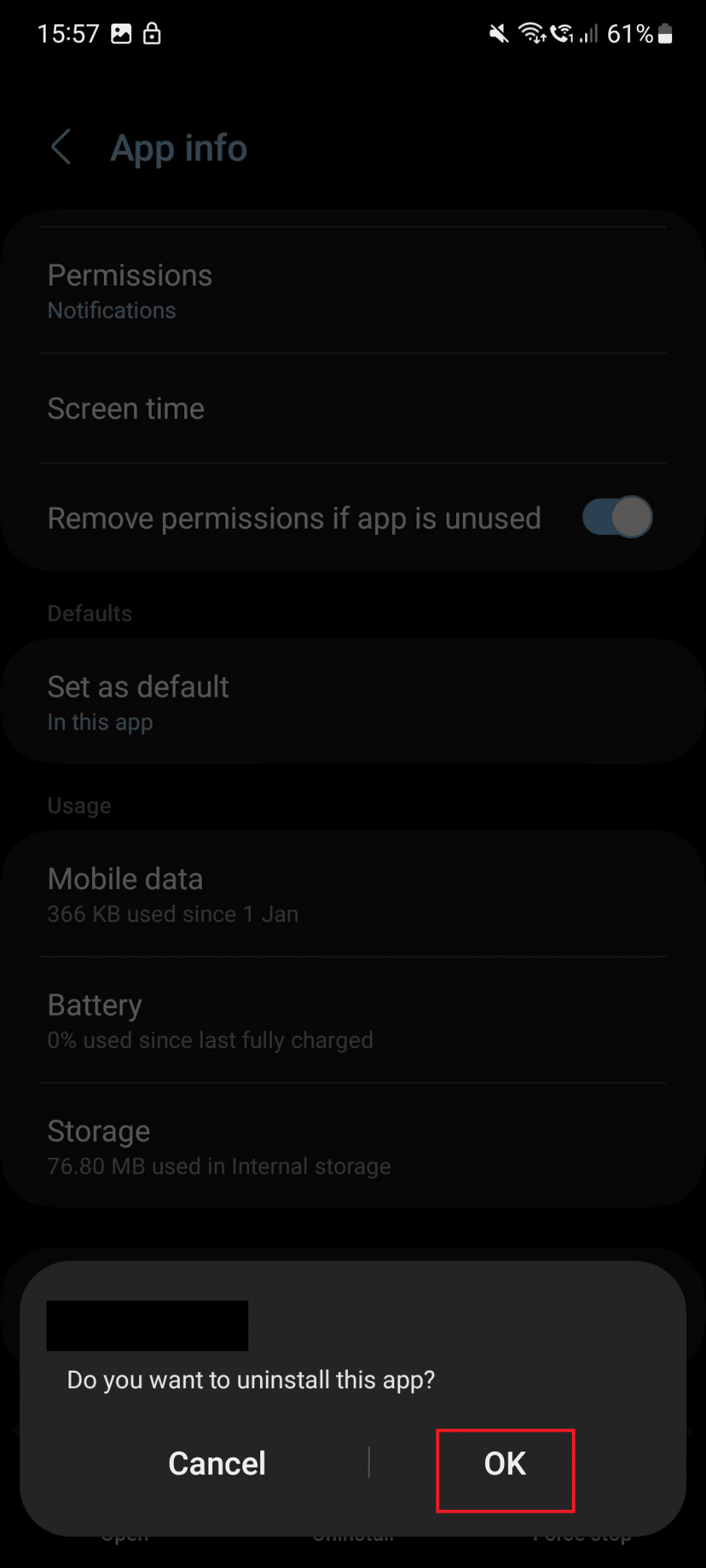
10. Riavvia il telefono per uscire dalla modalità provvisoria.
Metodo 7: cancellare la partizione della cache
Un altro metodo per riparare il telefono Samsung che continua a riavviarsi di notte è cancellare la partizione della cache. I passaggi per cancellare la partizione della cache sono forniti di seguito:
1. Innanzitutto, premi contemporaneamente i tasti Volume giù e Accensione .
2. Tocca Spegni .
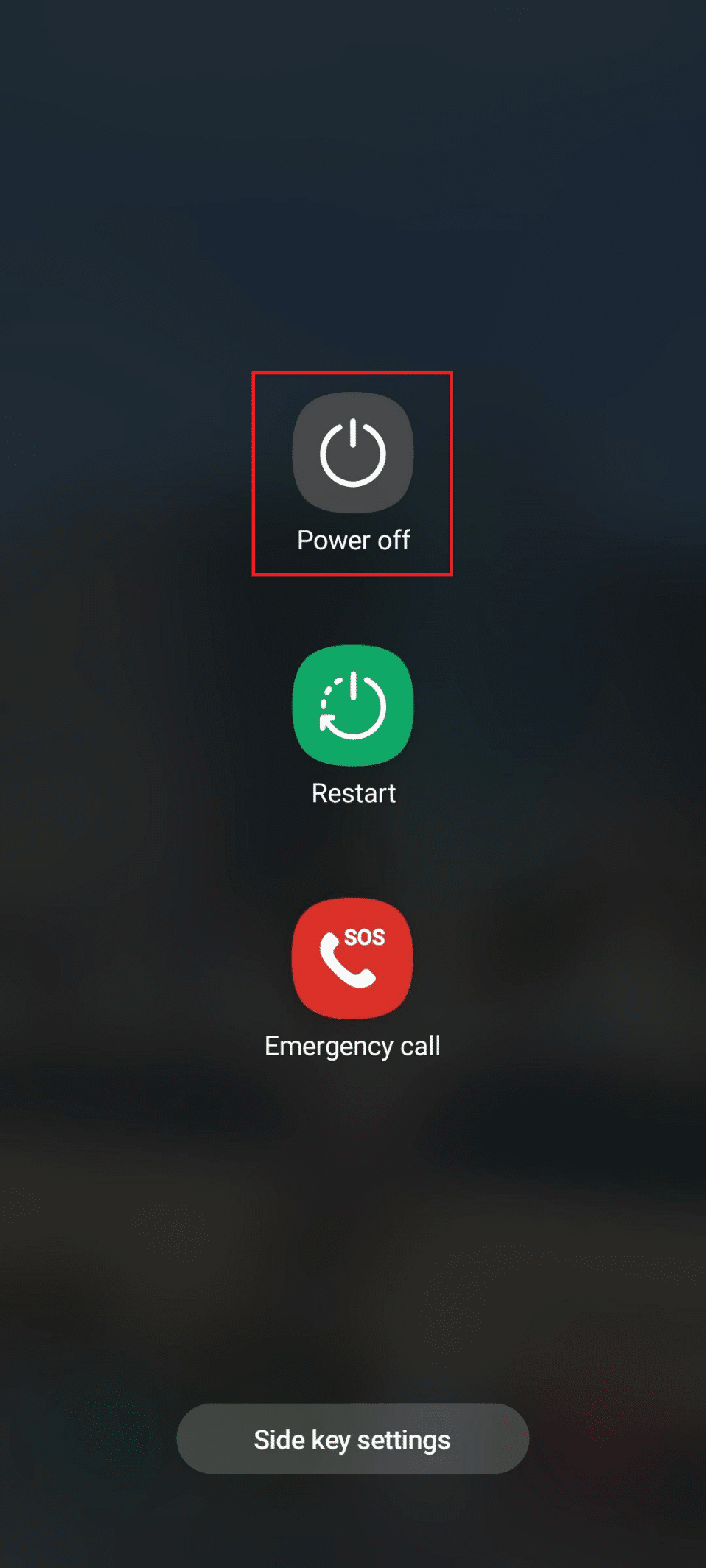
3. Premere contemporaneamente i tasti Volume giù e Accensione per accedere alla modalità di ripristino.
4. Successivamente, utilizzare il pulsante Volume per accedere al menu della modalità di ripristino.
5. Successivamente, scegli Wipe Cache Partition con il pulsante di accensione .
6. Ora, attendi fino al completamento del processo.
7. Riavvia il telefono in modalità normale.
Leggi anche: Fix WhatsApp continua a bloccarsi su Android
Metodo 8: ripristinare le impostazioni di rete
Quando le impostazioni di rete sul tuo dispositivo sono corrotte, il tuo dispositivo può riavviarsi da solo. I passaggi per eseguire questa operazione sono elencati di seguito.
1. Innanzitutto, tocca l'icona Impostazioni .
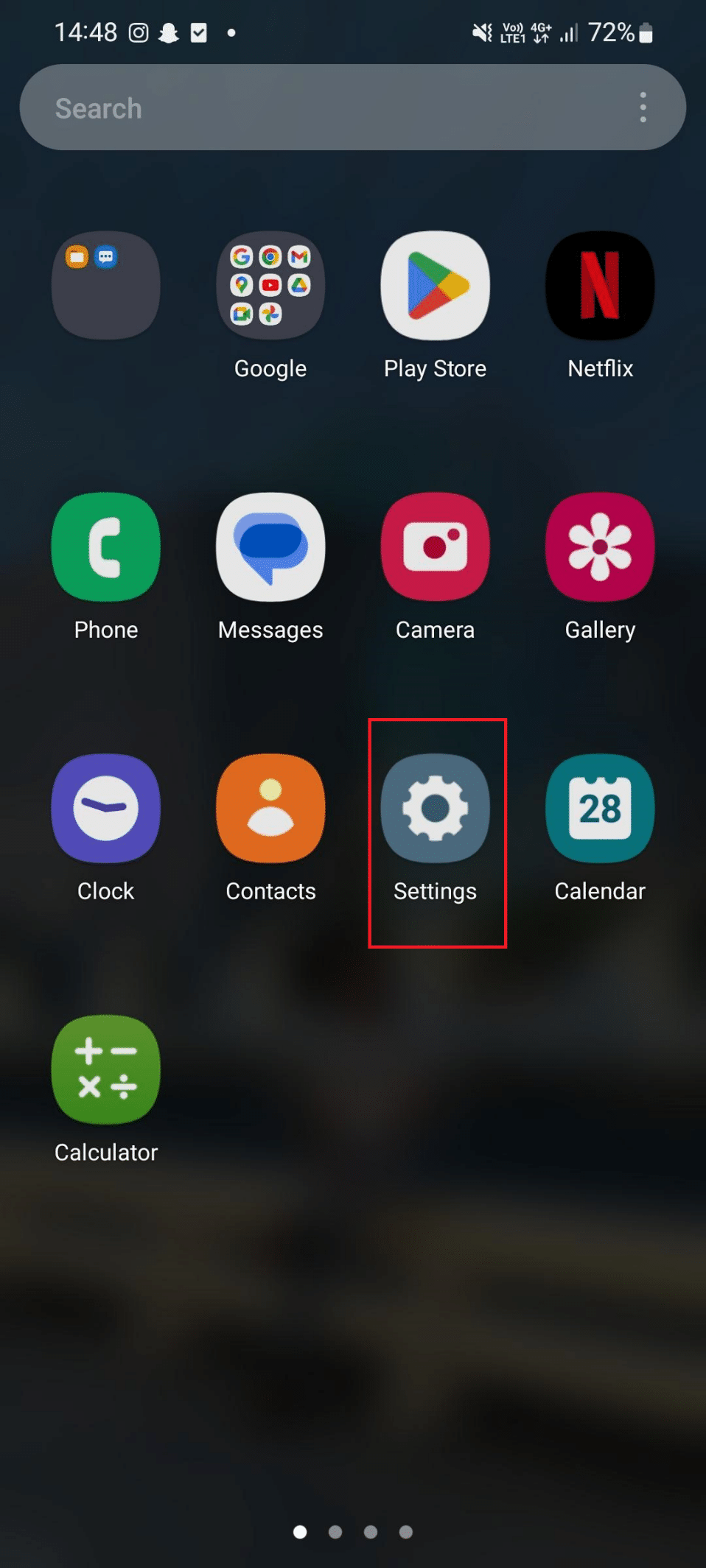
2. Successivamente, tocca Gestione generale .
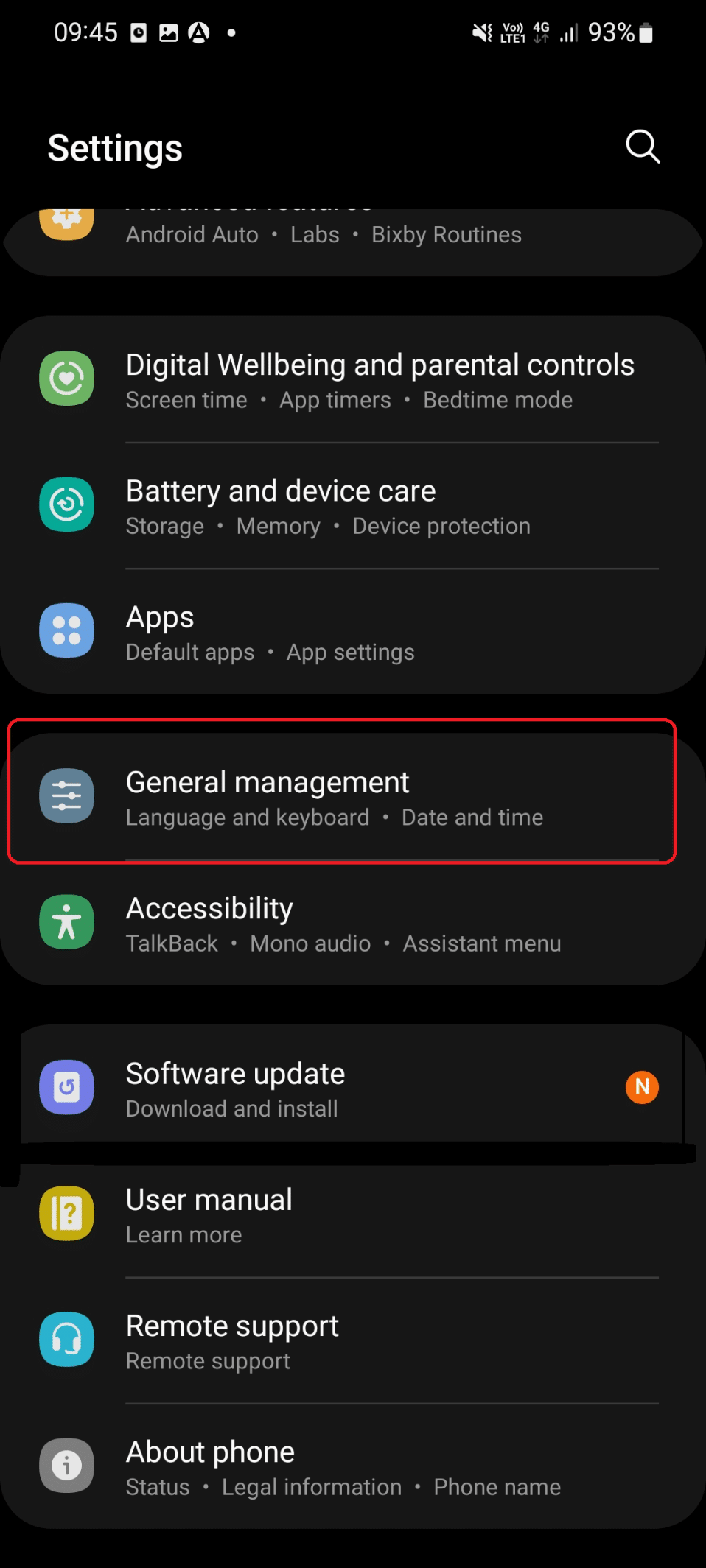
3. Successivamente, scorri verso il basso e tocca Ripristina .
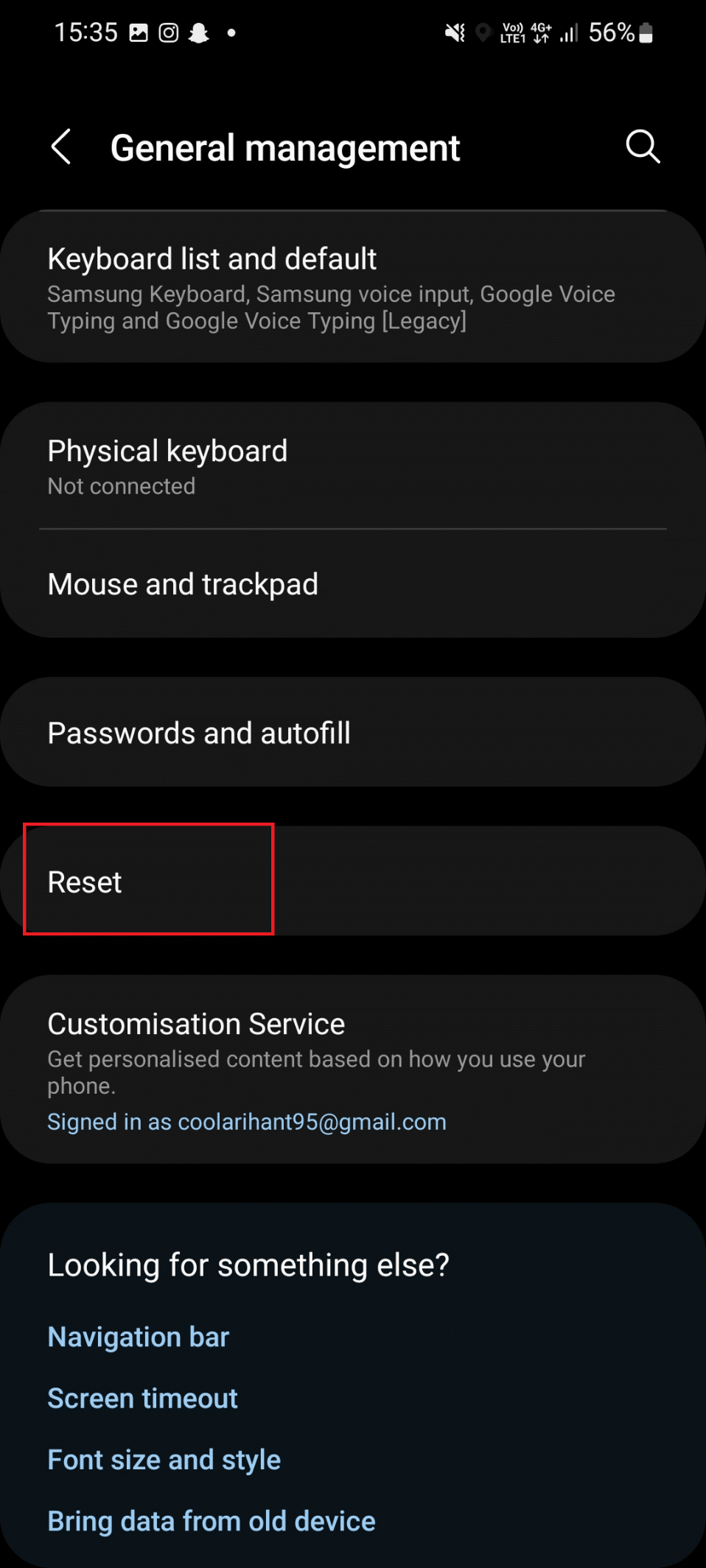
4. Toccare Ripristina impostazioni di rete .
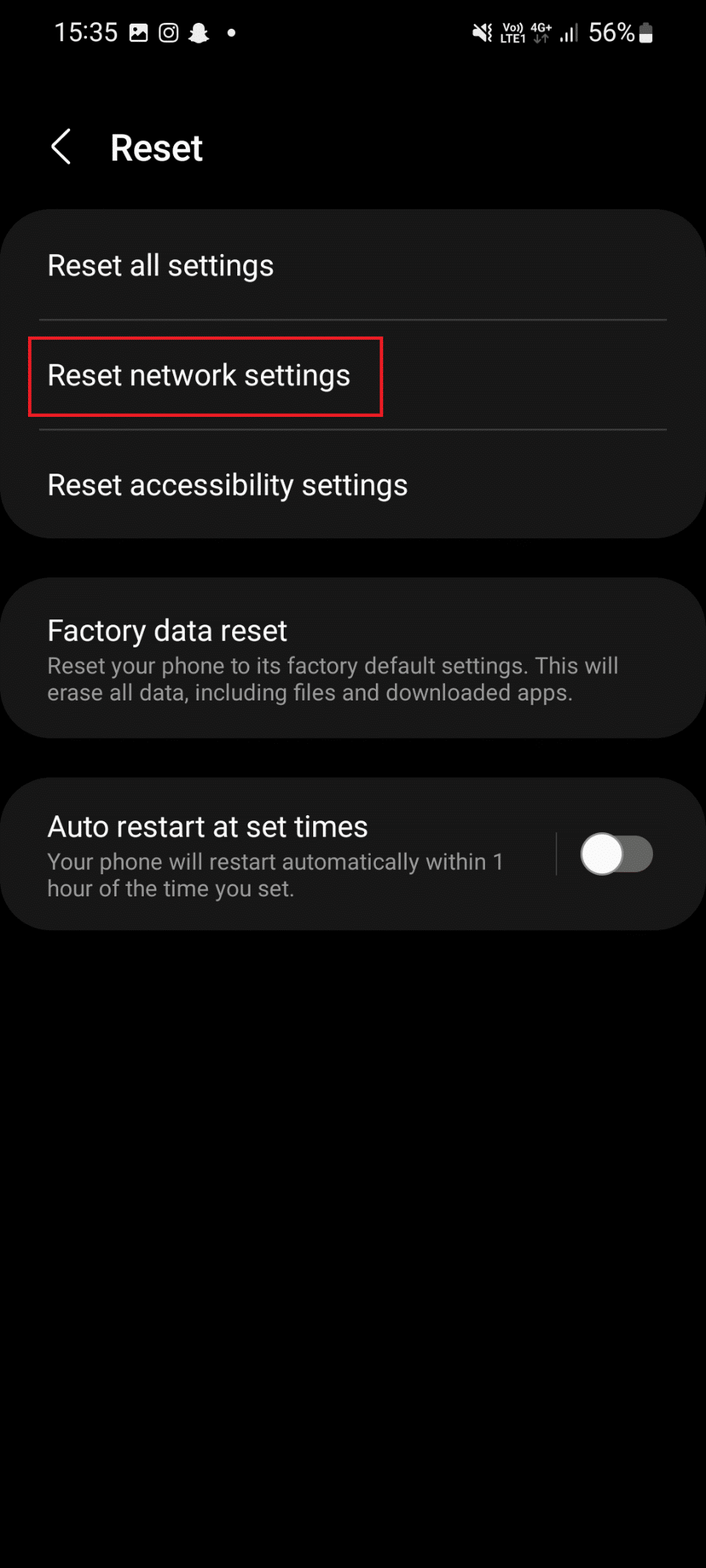
5. Successivamente, tocca Ripristina impostazioni .
Continua a leggere per sapere cosa fare se il telefono Samsung continua a riavviarsi.
Metodo 9: ripristino delle impostazioni di fabbrica del dispositivo
Un'altra possibile soluzione per risolvere il problema discusso è ripristinare le impostazioni di fabbrica del tuo smartphone. Se ripristini le impostazioni di fabbrica dello smartphone, tutte le app di terze parti, i dati utente e i dati delle applicazioni associate verranno rimossi dal telefono.
Nota: prima di procedere con il ripristino delle impostazioni di fabbrica, assicurati che sia stato eseguito il backup dei dati sullo smartphone. Inoltre, carica il telefono prima di eseguirlo.
1. Apri il cassetto delle app e tocca Impostazioni .
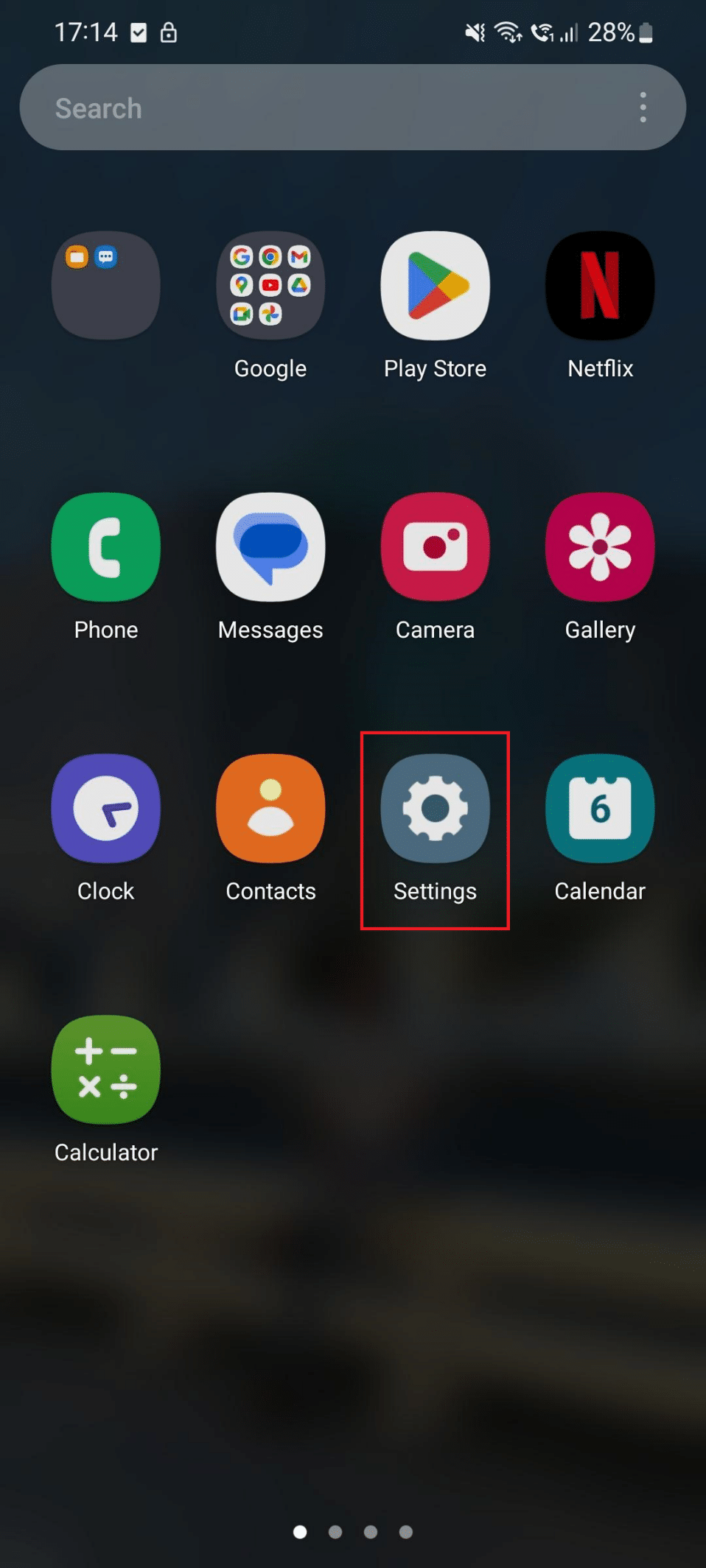
2. Ora tocca Gestione generale .
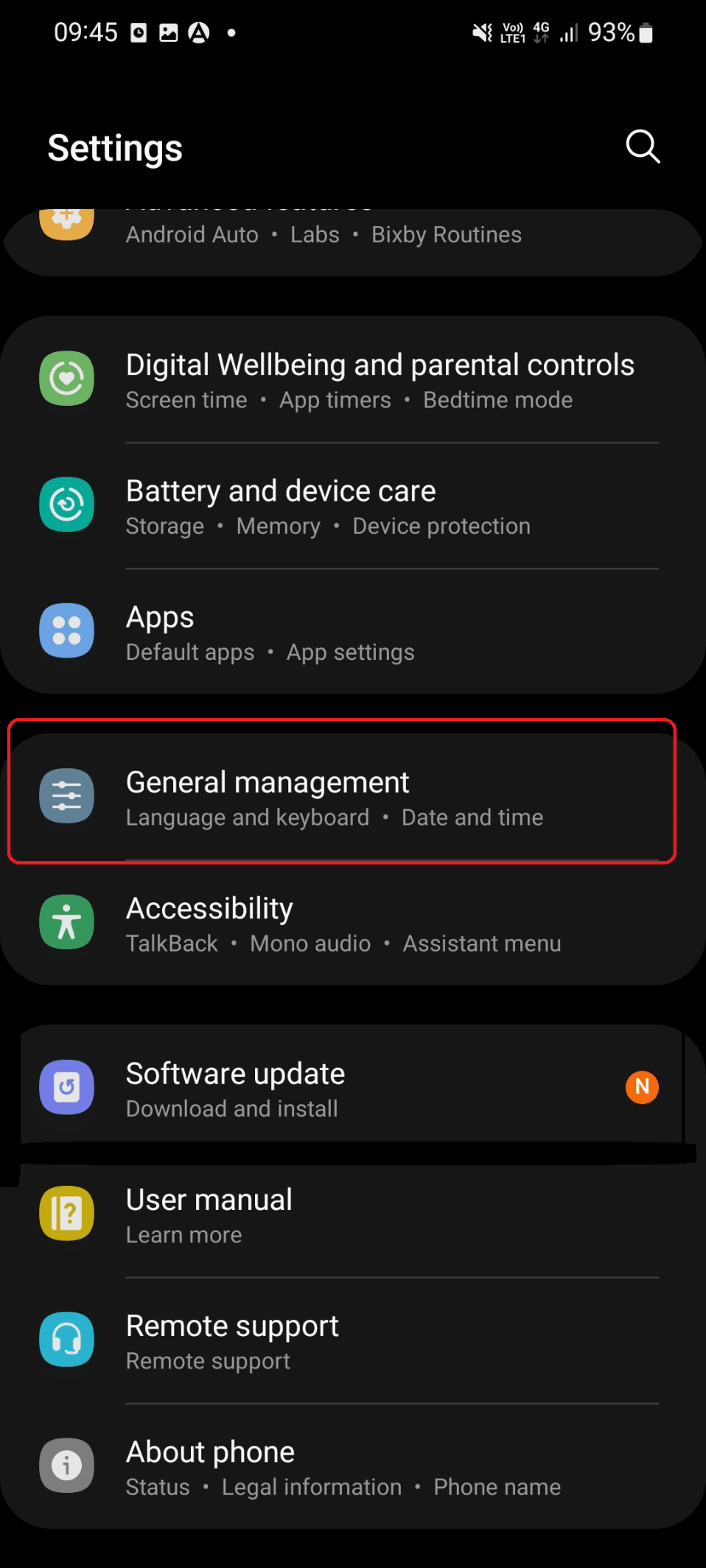
3. Successivamente, scorri verso il basso e tocca Ripristina .
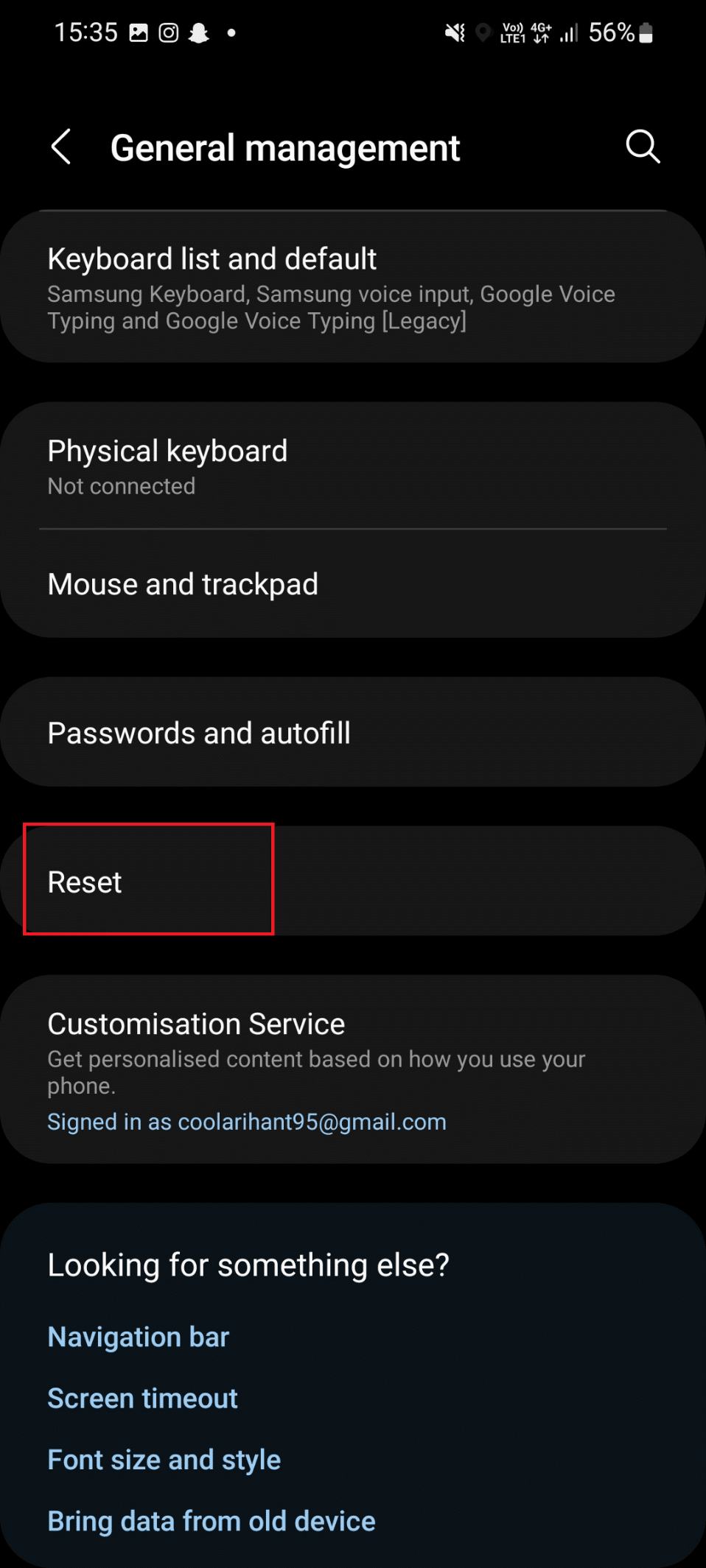
4. Toccare Ripristino dati di fabbrica .
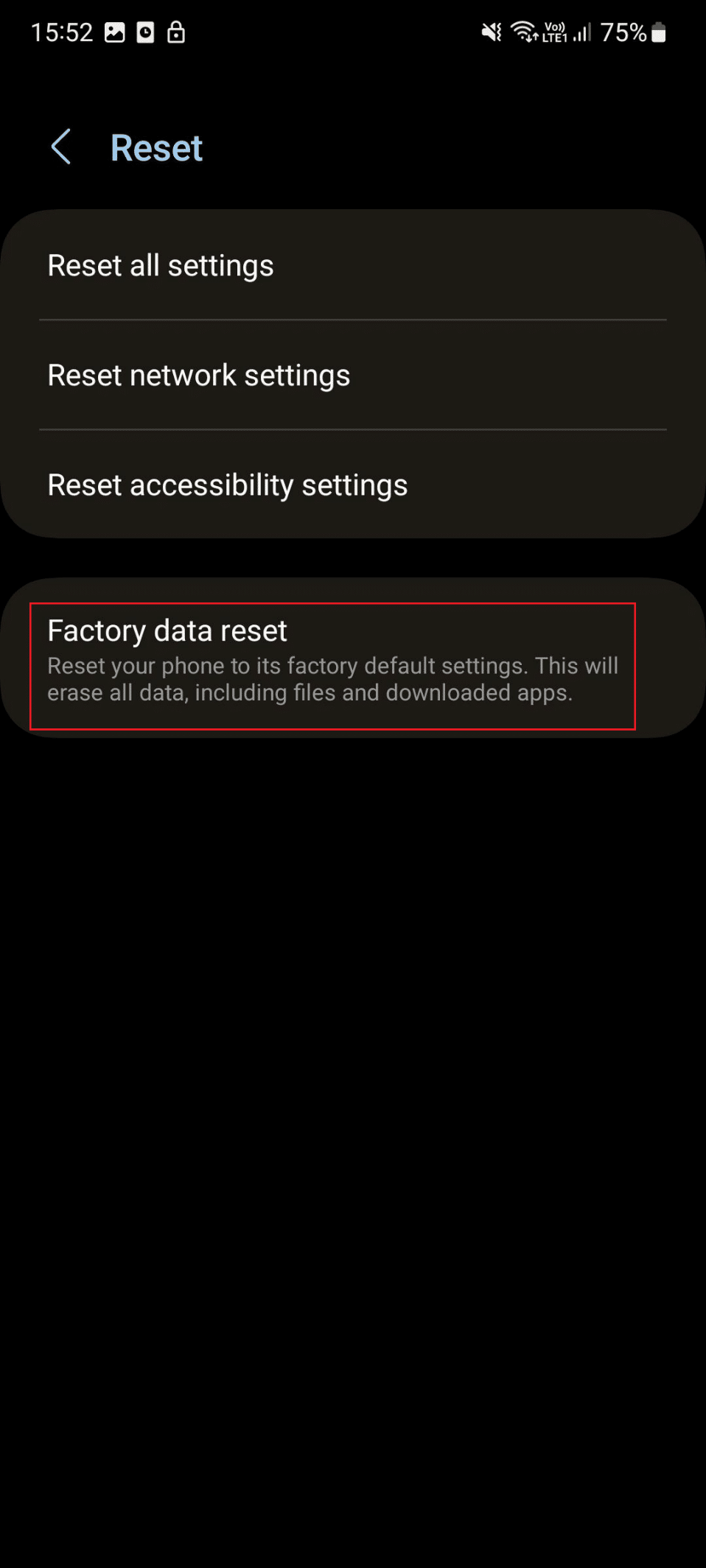
5. Segui le istruzioni sullo schermo per ripristinare le impostazioni di fabbrica del tuo smartphone.
6. Dopo il ripristino, verificare se il problema discusso è stato risolto.
Leggi anche: Come reimpostare il telefono Samsung senza password
Metodo 10: contattare l'assistenza clienti
Se i metodi sopra menzionati non sono riusciti a riparare il telefono Samsung continua a riavviarsi durante la ricarica, contatta la pagina di supporto Samsung. Puoi anche visitare il Samsung smart cafe per risolvere il problema.
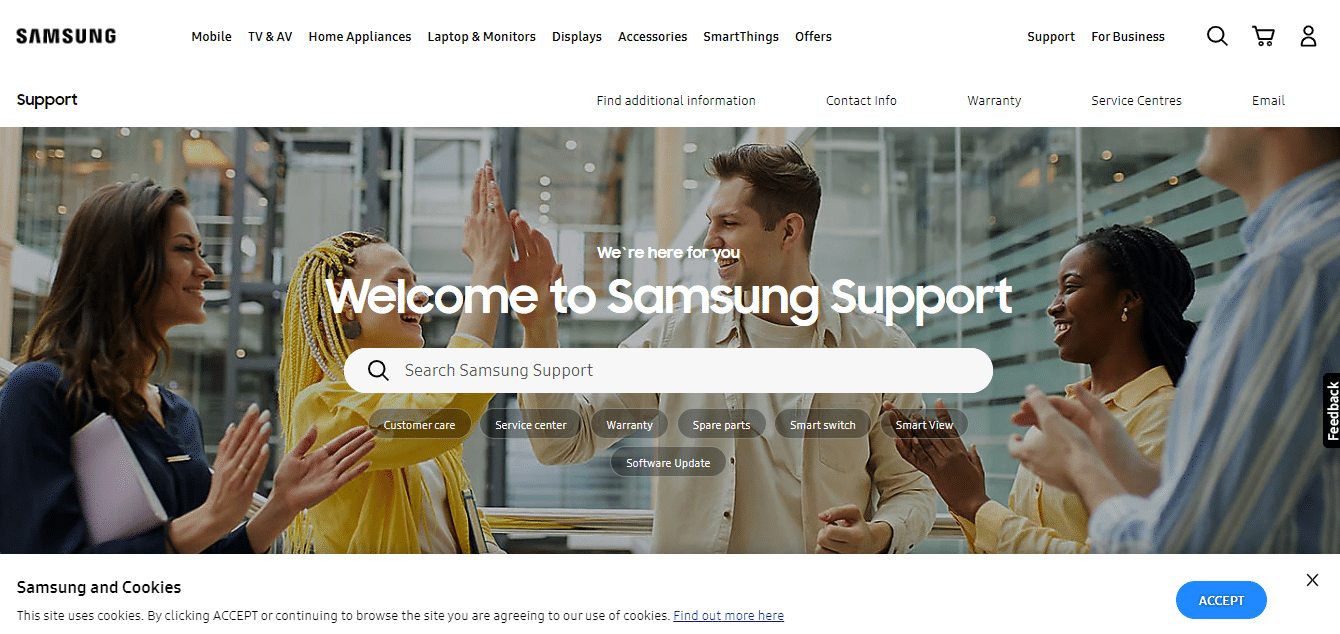
Consigliato:
- Risolvi l'errore di questa applicazione che ha fatto troppe richieste
- Come posso vedere la cronologia di Siri su iPhone
- Come modificare l'e-mail dell'account Samsung
- Come si ottiene Samsung dalla modalità di vendita al dettaglio
Speriamo che questo articolo sia stato utile e che tu sia riuscito a riparare il telefono Samsung che continua a riavviarsi . Se hai ancora domande, sentiti libero di farle nella sezione commenti qui sotto. Inoltre, facci sapere quale metodo ha funzionato per te e cosa vuoi imparare dopo.
